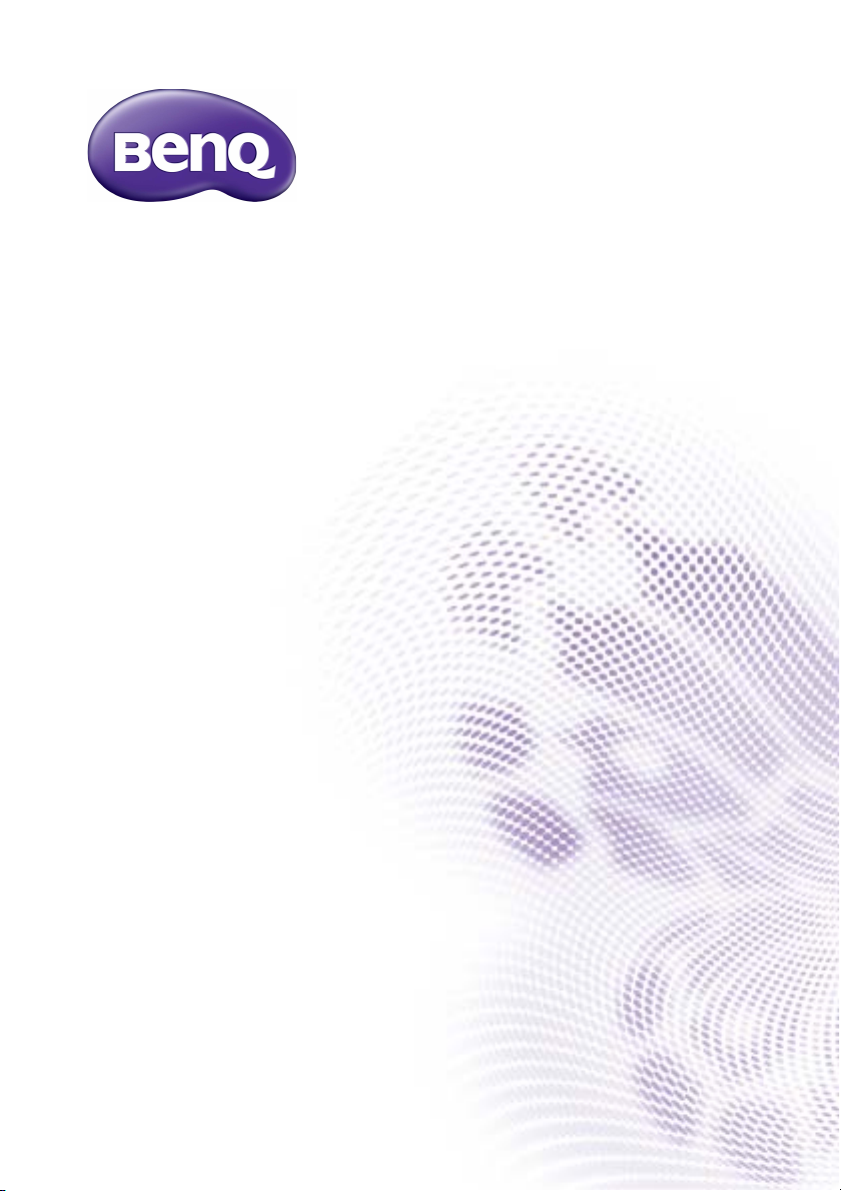
PH460/PL460/PH550
Видеоинформационная система
Руководство пользователя
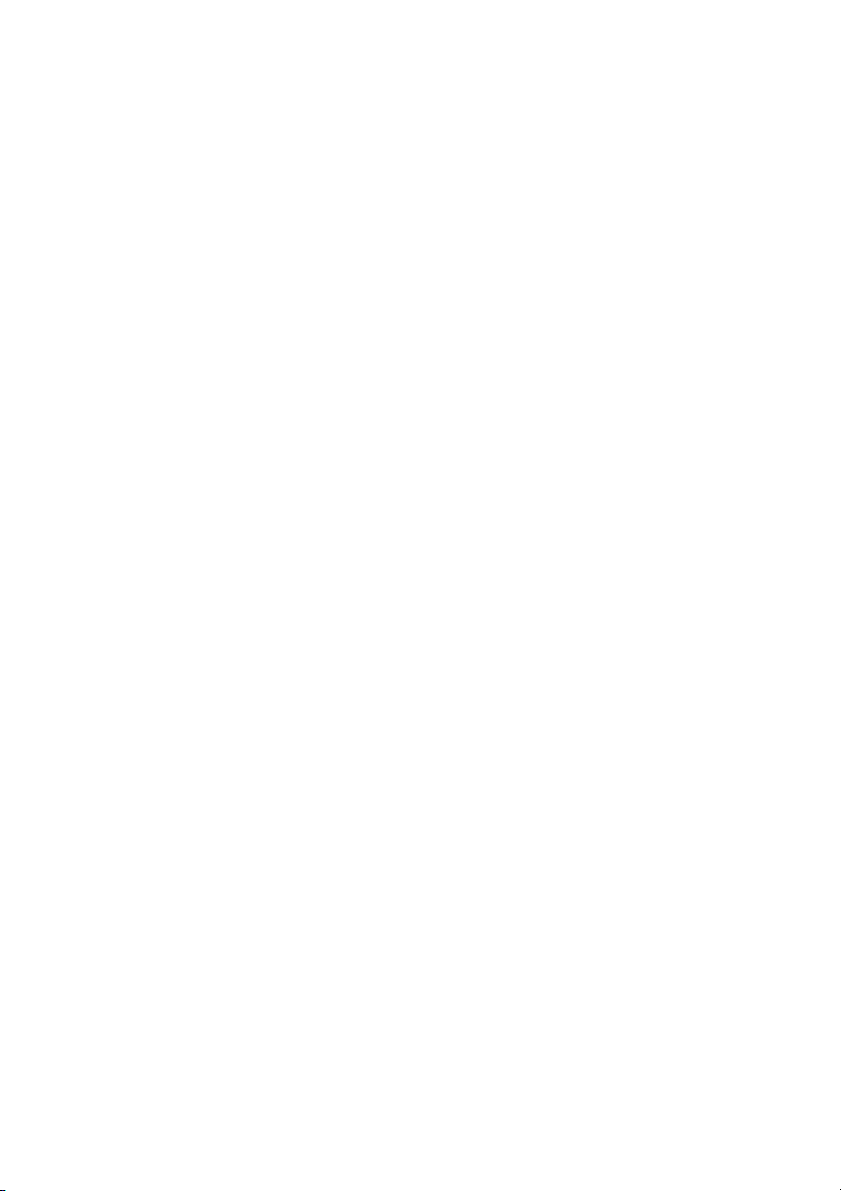
Отказ от ответственности
Корпорация BenQ не дает никаких прямых или подразумеваемых заверений
или гарантий относительно содержания данного документа. Корпорация
BenQ оставляет за собой право время от времени пересматривать этот
документ и вносить в него изменения, не уведомляя о них кого-либо.
Авторское право
Авторское право 2014. Корпорация BenQ. Все права защищены. Без
предварительного письменного разрешения корпорации BenQ запрещается
воспроизведение какой-либо части настоящей публикации, ее передача,
перезапись, сохранение в системах поиска информации или перевод на
любой язык или компьютерный язык в любой форме и любыми средствами
(электронными, механическими, магнитными, оптическими, химическими,
вручную или иным способом).
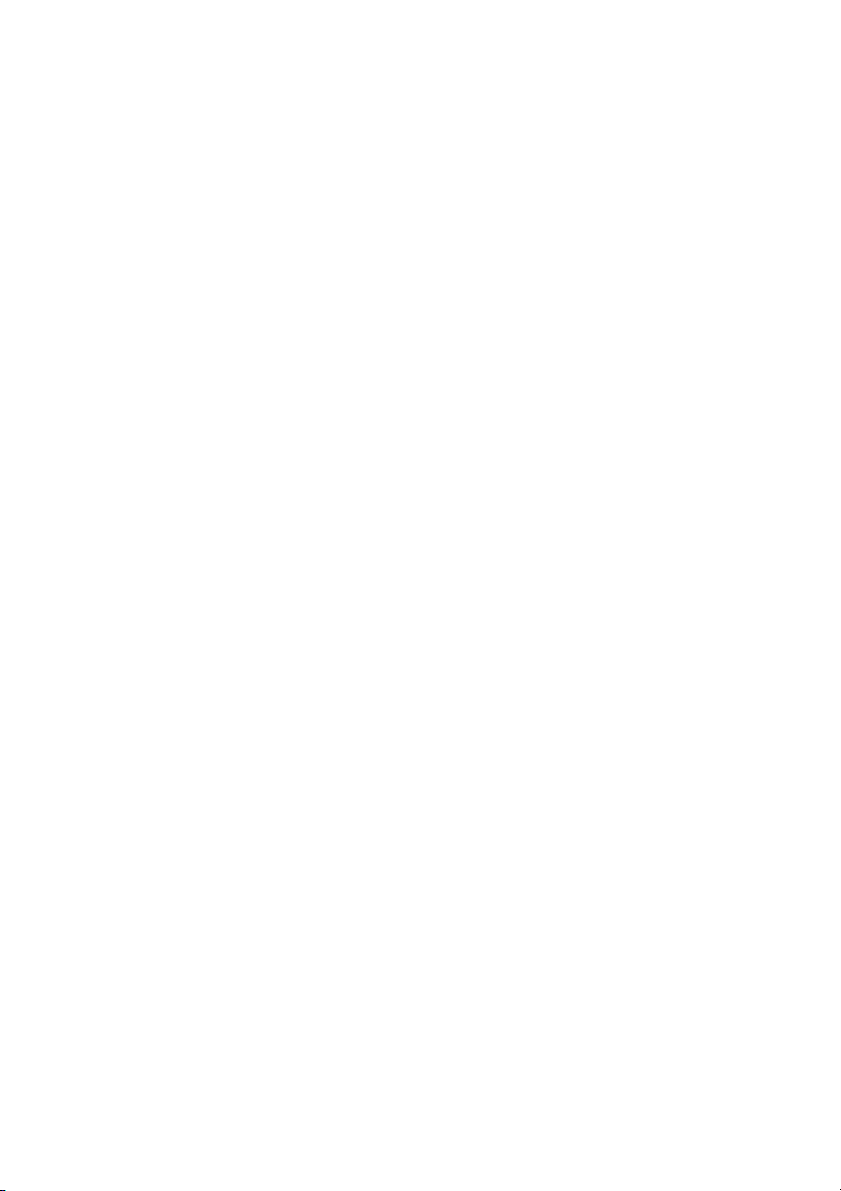
Содержание 3
Содержание
Отказ от ответственности ................................. 2
Авторское право................................................ 2
Предупреждения в отношении
безопасности и меры предосторожности........ 5
Важные инструкции по технике безопасности 7
Замечания о ЖК-панели этого дисплея ................... 7
Примечания о безопасном использовании пульта
дистанционного управления (ДУ) ............................. 8
Примечания о безопасном использовании
батареек...................................................................... 9
Замечания по переноске дисплея .......................... 10
BenQ ecoFACTS ........................................................ 11
Состав комплекта поставки............................ 12
Дополнительно покупаемые принадлежности ...... 12
Настройка дисплея ......................................... 13
Установка дисплея................................................... 13
Компоненты дисплея и их назначение .......... 15
Задняя панель.......................................................... 15
Входные/выходные разъемы .................................. 17
Пульт дистанционного управления (ДУ) ................ 19
Использование пульта ДУ ....................................... 20
Подключение ................................................... 21
Подключение звуковых/видеосигналов.................. 21
Подключение питания.............................................. 27
Основные операции ........................................ 28
Включение или выключение дисплея .................... 28
Блокировка/разблокировка органов управления... 28
Переключение источников входного сигнала........ 28
Регулировка уровня громкости ............................... 28
Подключение к сети ........................................ 29
Подключение к локальной сети .............................. 29
Управление отображением ..................................... 29
Экранное меню................................................ 31
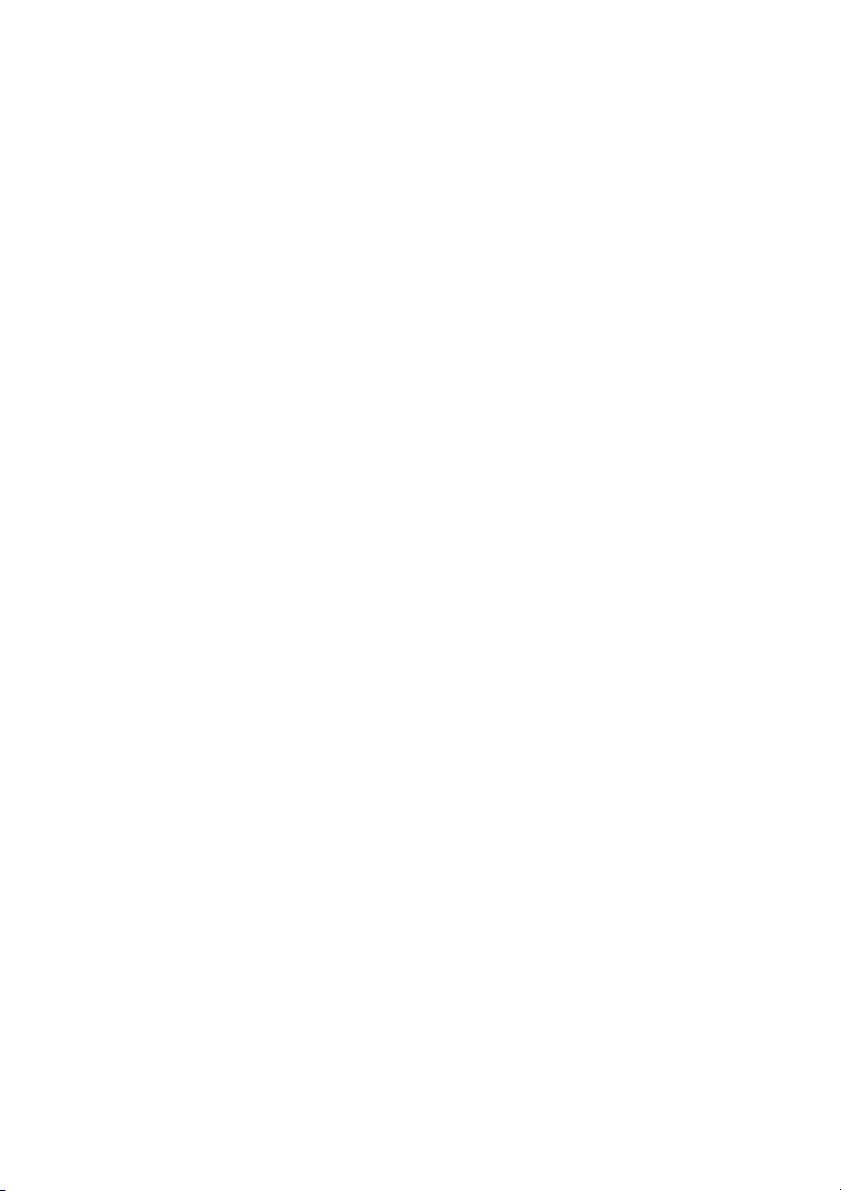
Содержание4
Краткие сведения об экранном меню ..................... 31
Операции с экранным меню .................................... 32
Меню Picture (Изображение) .................................. 33
Меню Sound (Звук) ................................................... 35
Меню Screen (Экран)................................................ 37
Меню Setting (Настройки) ........................................ 42
Информация о продукте................................. 46
Технические характеристики................................... 46
Размеры .................................................................... 49
Поддерживаемые значения разрешения
входного сигнала ...................................................... 51
Поддерживаемые комбинации входных
сигналов для функции PAP...................................... 53
Устранение неполадок.................................... 54
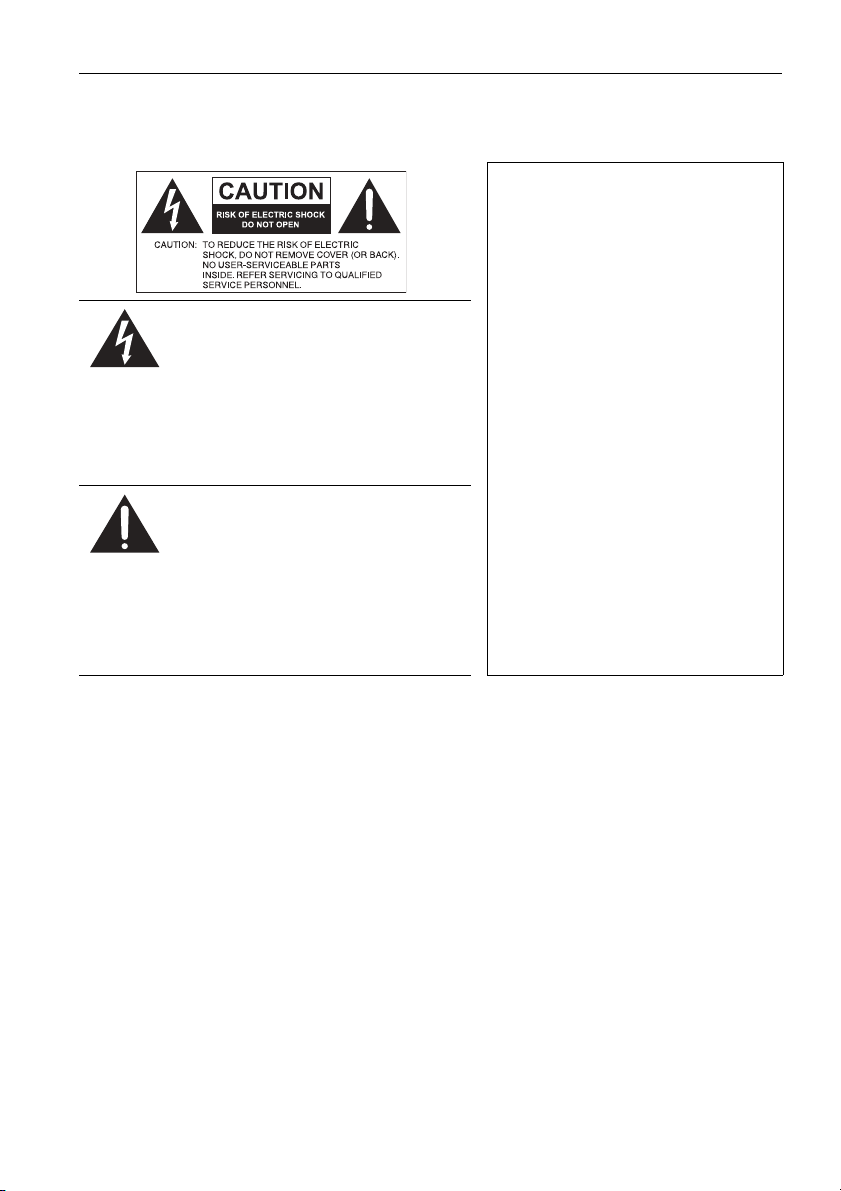
Предупреждения в отношении безопасности и меры предосторожности 5
Предупреждения в отношении безопасности и меры предосторожности
ЭТО ОБОРУДОВАНИЕ ДОЛЖНО
БЫТЬ ЗАЗЕМЛЕНО
В целях безопасности
эксплуатации трехконтактную
вилку нужно вставлять только в
стандартную надежно
Знак молнии внутри
равностороннего треугольника
призван предупредить
пользователя о наличии внутри
корпуса данного устройства
неизолированного "опасного
напряжения", представляющего
для людей опасность поражения
электрическим током.
Восклицательный знак внутри
равностороннего треугольника
призван предупредить
пользователя о наличии важных
указаний по эксплуатации и
(техническому) обслуживанию
устройства в его
сопроводительной документации.
заземленную трехконтактную
сетевую розетку. При
необходимости используйте
трехпроводные удлинительные
шнуры
с надежным заземлением.
Использование удлинителей с
неправильной распайкой
проводов может стать причиной
несчастного случая со
смертельным исходом.
Удовлетворительная работа
устройства еще не значит, что
сетевая розетка заземлена или
что установка выполнена
абсолютно безопасно. Если
сомневаетесь в надежности
заземления сетевой розетки, то
обратитесь к
квалифицированному электрику.
• Вилка шнура сетевого питания всегда должна быть в исправном состоянии.
Розетка сетевого электропитания должна находиться рядом с устройством,
и доступ к ней не должен быть затруднен. Чтобы полностью обесточить это
устройство, вилку его шнура питания нужно вынуть из сетевой розетки.
• Запрещается размещать этот дисплей на неровной, наклонной или
неустойчивой поверхности
и выйти из строя или причинить травмы людям.
• Не размещайте этот дисплей рядом с водой (например, у бассейна или
душевой кабины) или там, где на него могут попасть брызги или капли воды
(перед открытым окном во время дождя).
• Не устанавливайте этот
надлежащей вентиляции и циркуляции воздуха (например, в закрытом
шкафу). Вокруг дисплея должно быть достаточно места для теплоотвода.
Не перекрывайте вентиляционные отверстия дисплея. Перегрев может
создать опасную ситуацию и вызвать поражение электрическим током.
• Устана вливать этот дисплей должен только опытный технический
специалист. Неправильная установка этого дисплея
строя и стать причиной травмы. Регулярно проверяйте правильность
установки дисплея и проводите его обслуживание, чтобы поддерживать его
в работоспособном состоянии.
(например, на тележке), так как он может упасть
дисплей в закрытом пространстве, где нет
может вывести его из
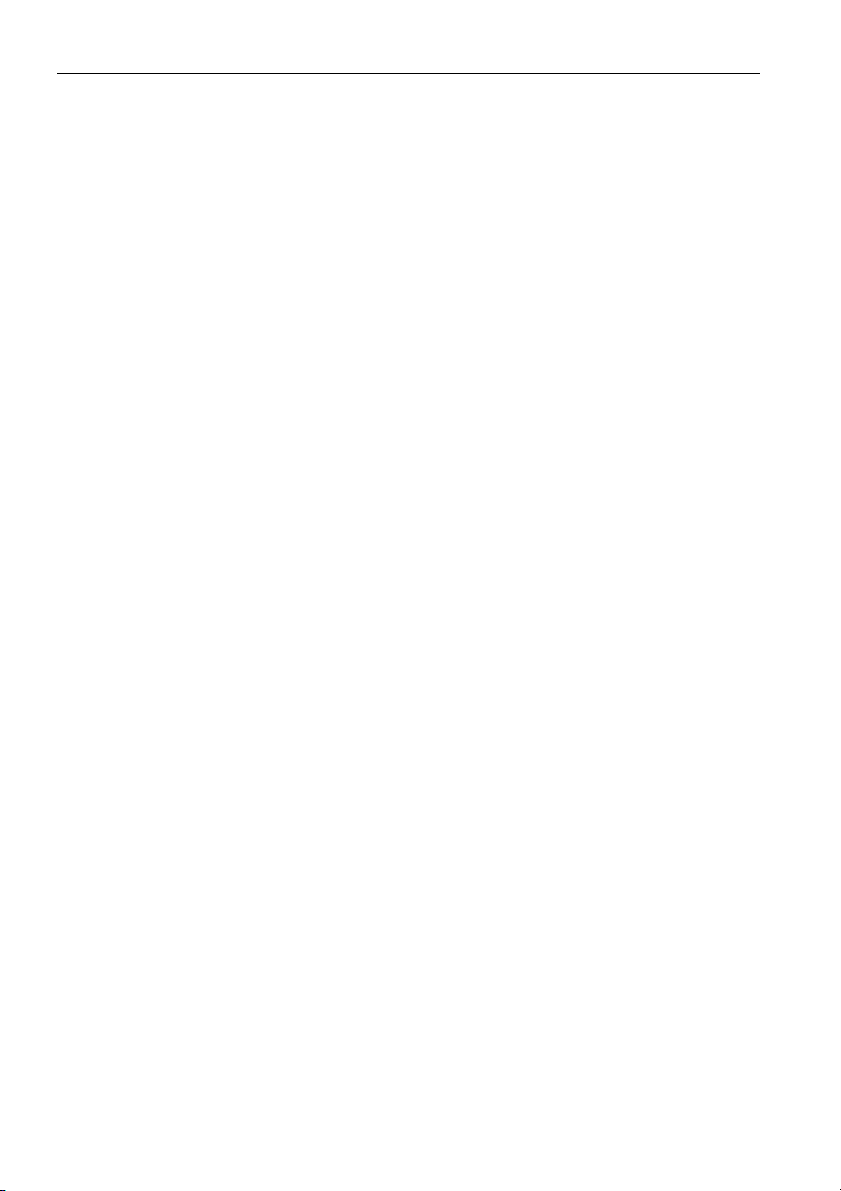
Предупреждения в отношении безопасности и меры предосторожности6
• Для монтажа дисплея используйте только крепежные элементы,
одобренные или рекомендованные изготовителем. Из-за применения
неправильных или неподходящих крепежных элементов дисплей может
упасть и причинить серьезные травмы. Убедитесь в том, что поверхность и
монтажные точки способны выдержать вес дисплея.
• Для уменьшения риска поражения электрическим током не снимайте
крышки. Внутри нет деталей
для обслуживания пользователем. Все виды
технического обслуживания должны проводить специалисты сервисного
центра.
• Чтобы предотвратить травмы, перед использованием дисплея его нужно
закрепить или установить на настольную подставку.
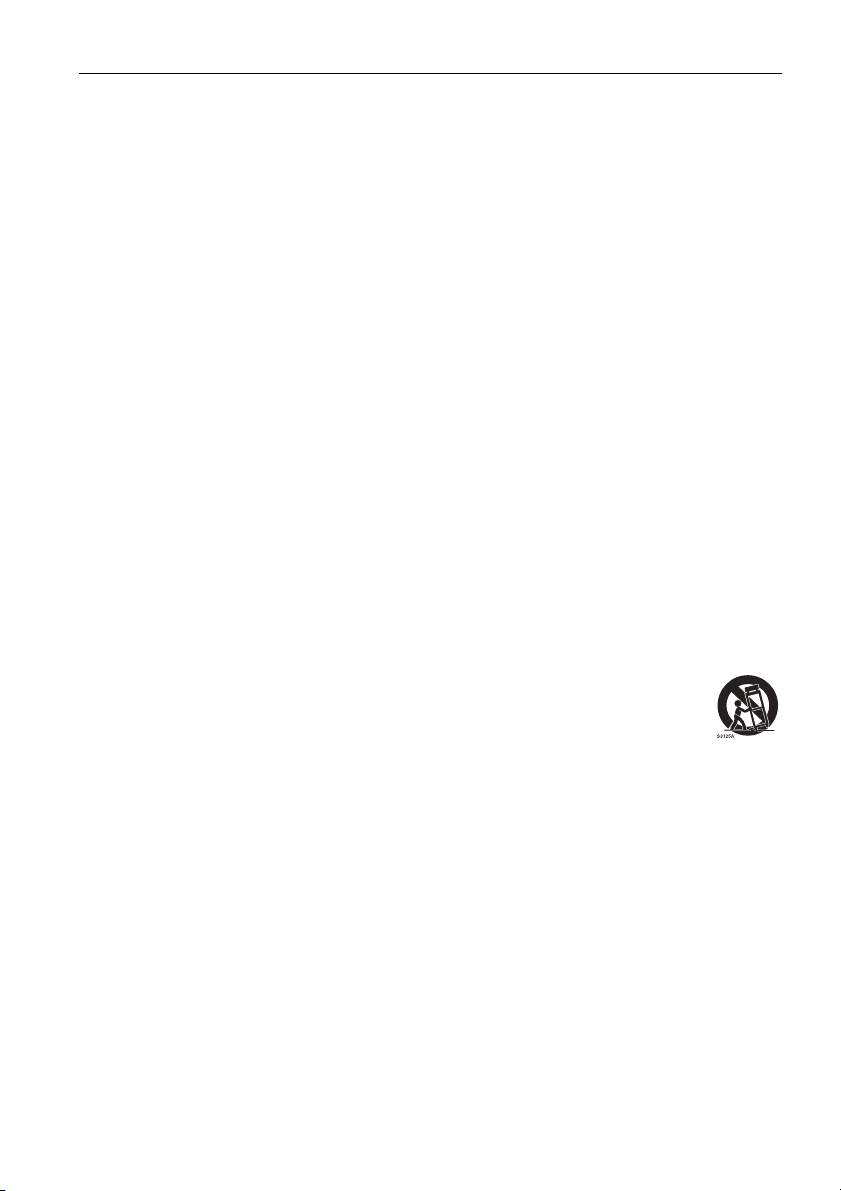
Важные инструкции по технике безопасности 7
Важные инструкции по технике безопасности
1. Прочтите эти инструкции.
2. Сохраните эти инструкции.
3. Обращайте внимание на все предупреждения.
4. Выполняйте все инструкции.
5. Не используйте это устройство рядом с водой.
6. Для чистки используйте только сухую ткань.
7. Не перекрывайте вентиляционные отверстия. При установке
соблюдайте инструкции изготовителя.
8. Не устанавливайте устройство рядом с источниками тепла, такими как
батареи отопления
другие устройства, выделяющие тепло (в том числе усилители).
9. Помните, что поляризованная вилка или вилка с контактом заземления
обеспечивает вашу безопасность. В поляризованной вилке есть два
ножевых контакта, один из которых шире другого. У вилки с контактом
заземления есть два ножевых контакта и заземляющий штыревой
контакт. Широкий ножевой контакт или заземляющий штыревой контакт
обеспечивают вашу безопасность. Если вилка шнура питания не
подходит к вашей сетевой розетке, то обратитесь к электрику для
замены розетки устаревшего типа.
10. Укладывать шнур питания нужно так, чтобы на него нельзя было
наступить или зацепиться за него, а к сетевой розетке и
особенно в месте его выхода из корпуса устройства, нужно обеспечить
беспрепятственный доступ.
11. Используйте только те крепления/дополнительные принадлежности,
которые указаны изготовителем.
12. Используйте только тележки, стойки, треноги, кронштейны или
столы, которые указаны изготовителем или продаются вместе с
устройством. Перевозя устройство на тележке, соблюдайте
осторожность, чтобы оно не
13. Отключайте устройство из розетки во время грозы или если
оно не используется в течение продолжительного времени.
14. Все виды технического обслуживания должны проводить специалисты
сервисного центра. Обслуживание требуется в случае любого
повреждения устройства (поврежден шнур питания или его вилка, на
устройство пролилась жидкость, внутрь устройства попал посторонний
предмет, устройство попало
работает ненормально, его уронили и т.п.).
или нагревательные приборы, кухонные плиты и
к шнуру питания,
перевернулось.
под дождь или во влажную атмосферу,
Замечания о ЖК-панели этого дисплея
• ЖК-панель этого дисплея покрыта очень тонким защитным стеклянным
слоем, который при ударе или надавливании может поцарапаться или
разбиться. Жидкокристаллическая подложка также может повредиться под
воздействием чрезмерного усилия или экстремальных температур.
Обращайтесь с дисплеем осторожно.
• Время реакции и яркость ЖК-панели могут меняться в зависимости от
температуры окружающей среды.
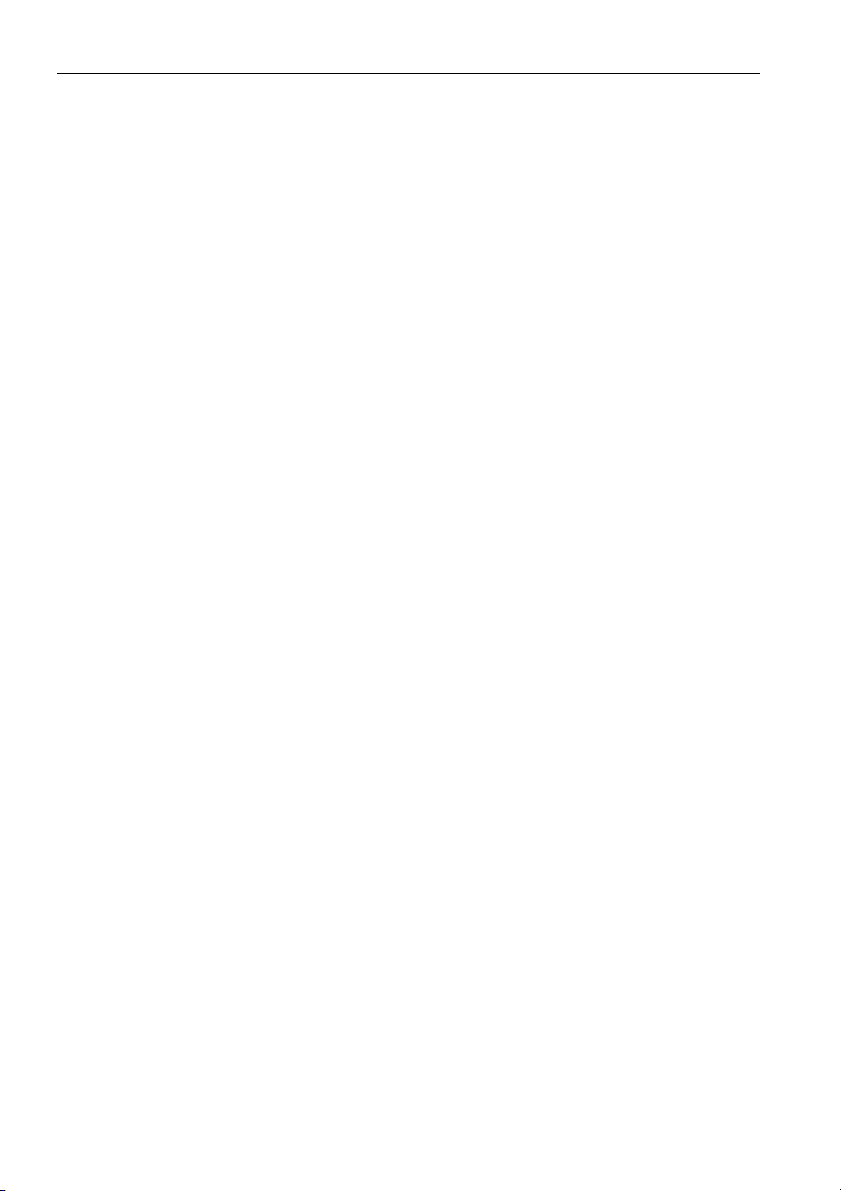
Важные инструкции по технике безопасности8
• Устанавливать дисплей нужно там, где на ЖК-панель не попадет прямой
солнечный свет или свет от точечного источника, так как тепло может
повредить панель и деформировать корпус дисплея, а яркий свет может
затруднить просмотр.
• ЖК-панель состоит из отдельных пикселов, отображающих изображения, и
изготавливается в соответствии с техническими требованиями на
проектирование. Допускается нормальная работа 99,9% пикселей панели,
а 0,01% пикселей могут либо постоянно гореть (красным, синим или
зеленым), либо не загораться. Это является техническим ограничением
технологии ЖК и не считается дефектом.
• Для ЖК-экранов, как и для плазменных панелей и обычных мониторов с
электронно-лучевыми трубками, свойственно "выгорание экрана", то есть
появление
неподвижных линий или теней. Чтобы такие дефекты не появились на
экране, не отображайте статичные изображения (экранные меню, логотипы
телестанций, неподвижный/постоянный текст или значки) дольше двух
часов. Время от времени меняйте формат (соотношение сторон)
изображения. Растяните изображение на весь экран, чтобы по
возможности
изображения формата 4:3, иначе по краям экрана могут появиться
видимые следы выгорания (две вертикальных полосы).
Чтобы вывести на экран статическое изображение, выберите Anti Image
Retention (Предотвр. остат. изобр.) в меню Setting (Настройки) и
Advanced (Расширенное).
• Примечание: при некоторых обстоятельствах возможно образование
конденсата на внутренней стороне
явление, не влияющее на работу дисплея. Этот конденсат обычно
пропадает примерно через 2 часа нормальной работы.
на нем неустранимого "остаточного изображения" в виде
убрать черные полосы. Не выводите подолгу на экран
защитного стекла - это естественное
Примечания о безопасном использовании пульта дистанционного управления (ДУ)
• Не кладите пульт ДУ на отопительные приборы, не держите его во влажных
помещениях и не допускайте возгорания.
• Не роняйте пульт ДУ.
• Не допускайте попадание пульта ДУ под дождь или во влажную атмосферу.
Это может стать причиной его неисправности.
• Следите за тем, чтобы между пультом ДУ и ИК-приемником устройства
было препятствий.
• Если не будете использовать пульт ДУ в течение долгого времени, то
извлеките из него батарейки.
не
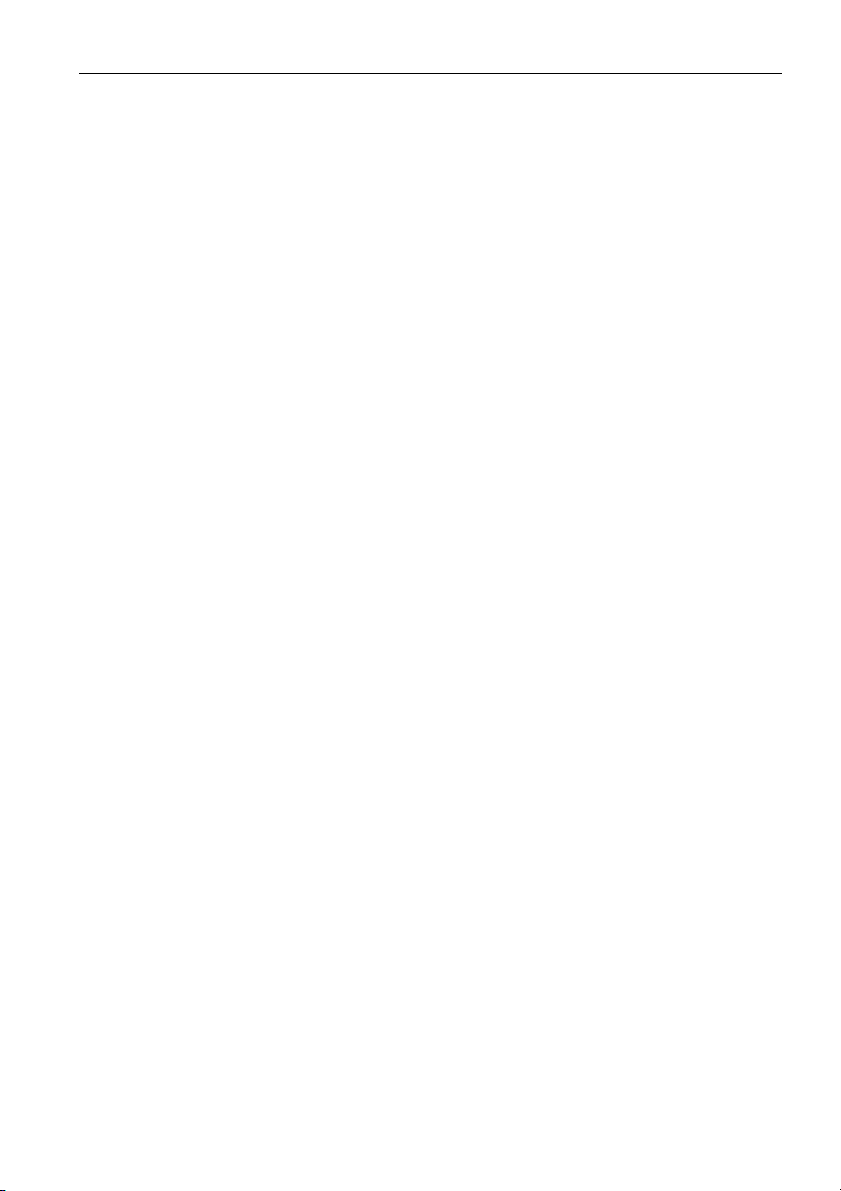
Важные инструкции по технике безопасности 9
Примечания о безопасном использовании батареек
Использование батареек неправильного типа может привести к утечке
электролита или взрыву. Обратите внимание на следующее:
• При установке батареек всегда соблюдайте полярность, указанную внутри
отсека батареек.
• Батарейки разных типов обладают разными характеристиками. Не
используйте одновременно батарейки разных типов.
• Не используйте одновременно старые и новые батарейки. Одновременное
использование старых и новых
вызовет утечку электролита из старых батареек.
• Когда батарейки перестанут работать, немедленно замените их.
• Вытекший из батареек электролит может вызвать раздражение кожи. Если
из батареек вытечет электролит, то немедленно вытрите его сухой тканью и
замените батарейки как можно скорее.
• Срок службы батареек, поставляемых в
может сократиться из-за различий в условиях хранения. Замените
батарейки в течение 3 месяцев или сразу после первого использования.
• В разных странах могут действовать те или иные ограничения на
утилизацию или переработку использованных батареек. Ознакомьтесь с
местными правилами или уточните это в пункте утилизации.
батареек сократит срок их службы или
комплекте с вашим устройством,
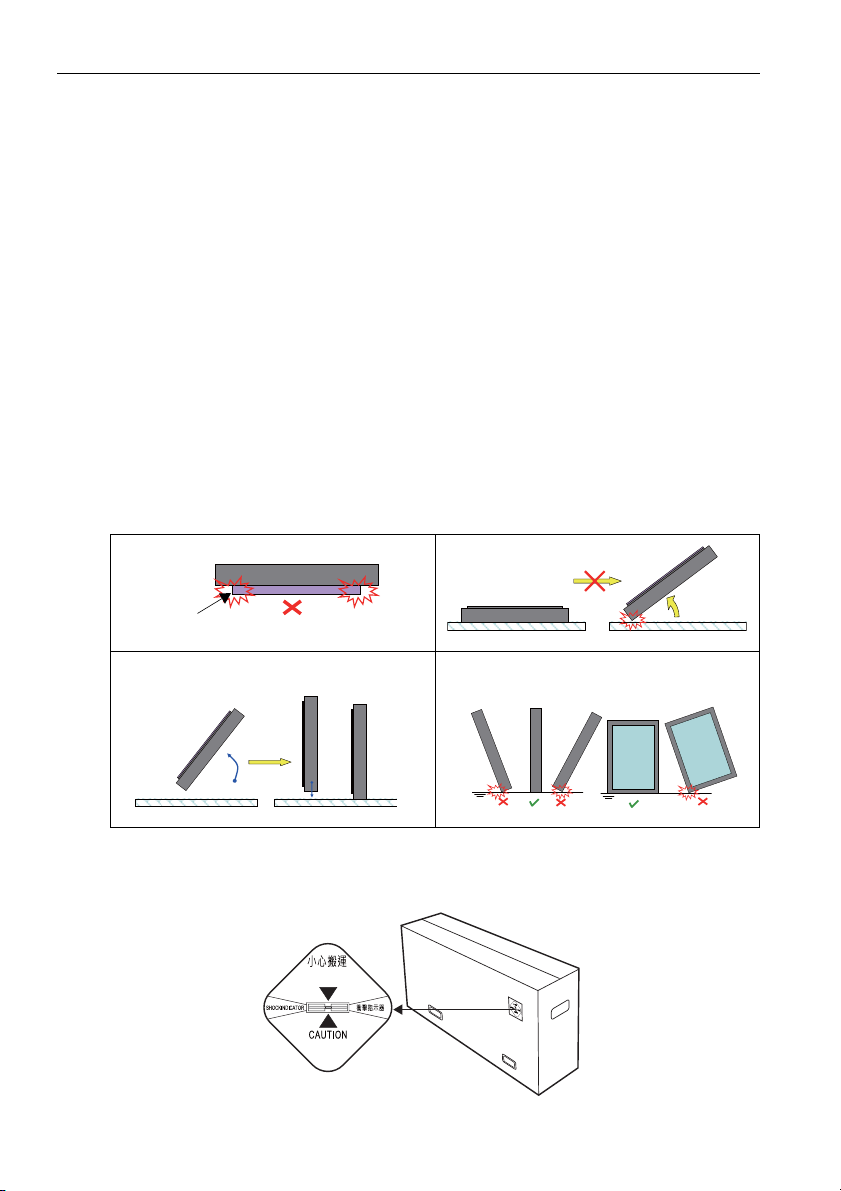
Важные инструкции по технике безопасности10
Опорная поверхность
(Рис. 1)
(Рис. 2)
(Рис. 3)
(Рис. 4)
Замечания по переноске дисплея
Механическая прочность дисплея ограничена. С дисплеем нужно
обращаться бережно, чтобы не поцарапать и не разбить стекло и
предотвратить отказы в работе из-за линейных дефектов, изгиба передней
рамки, рассеяния светового потока и т.п.
• Переносить дисплей всегда должны минимум 2 (два) взрослых человека.
• Переносить дисплей нужно, обязательно держа его за 4 (четыре
• Если нужно положить дисплей лицевой стороной вниз, то:
- Подготовьте ровную горизонтальную поверхность, площадь которой
больше площади дисплея, а постелите на нее толстый защитный лист.
(Рис. 1)
- Осторожно положите дисплей на эту горизонтальную поверхность.
• Когда захотите поднять дисплей:
- Поднимите дисплей горизонтально, держа его за 4 (четыре) ручки. Не
переворачивайте
дисплей через угол. (Рис. 2)
- Соблюдайте осторожность, чтобы при подъеме дисплея не поцарапать
его детали. (Рис. 3)
- Поставьте дисплей вертикально, равномерно распределив его вес по
поверхности. (Рис. 4)
) ручки.
• Посмотрите на этикетку ударной нагрузки на наружной поверхности
упаковки изделия. Индикатор ударной нагрузки на этой этикетке станет
красным в случае неправильного обращения с дисплеем/
упаковкой.
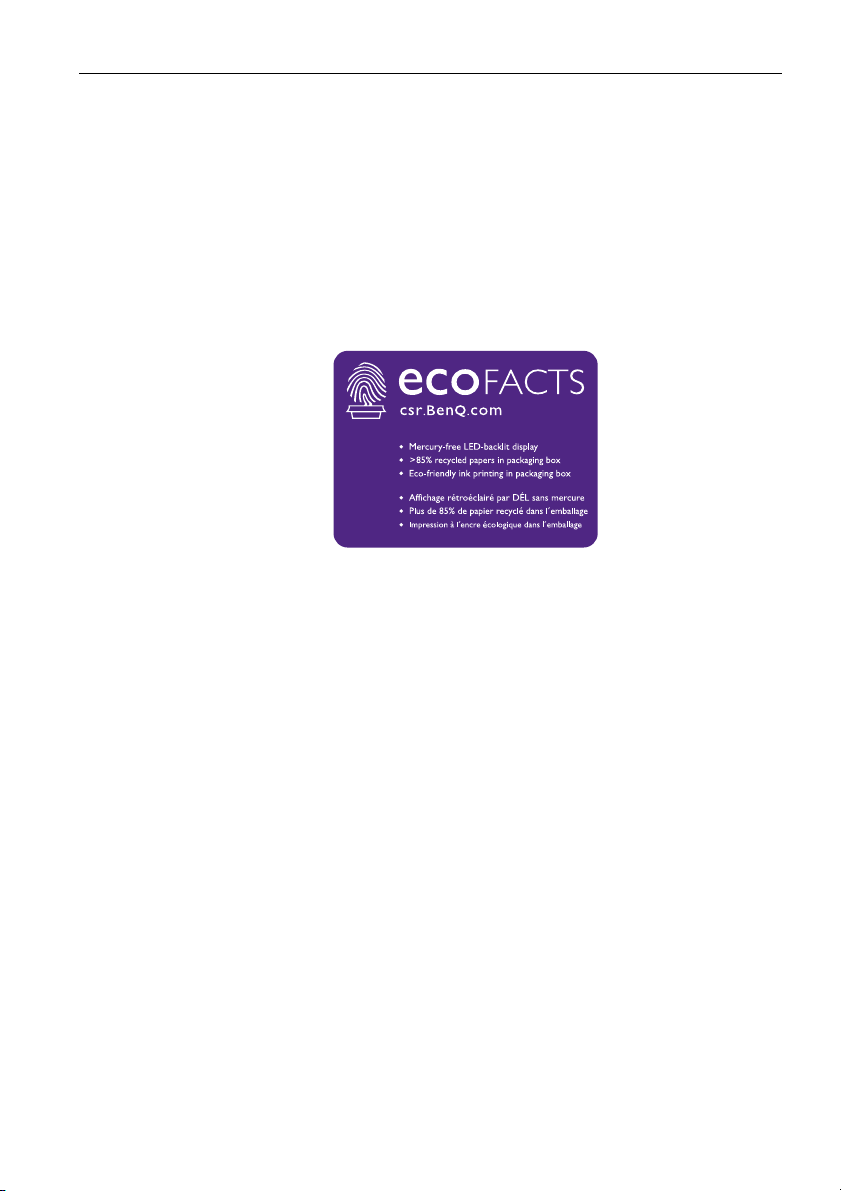
Важные инструкции по технике безопасности 11
BenQ ecoFACTS
BenQ has been dedicated to the design and development of greener product as
part of its aspiration to realize the ideal of the "Bringing Enjoyment 'N Quality to
Life" corporate vision with the ultimate goal to achieve a low-carbon society.
Besides meeting international regulatory requirement and standards pertaining to
environmental management, BenQ has spared no efforts in pushing our initiatives
further to incorporate life cycle design in the aspects of material selection,
manufacturing, packaging, transportation, using and disposal of the products.
BenQ ecoFACTS label lists key eco-friendly design highlights of each product,
hoping to ensure that consumers make informed green choices at purchase.
Check out BenQ's CSR Website at http://csr.BenQ.com/ for more details on
BenQ's environmental commitments and achievements.
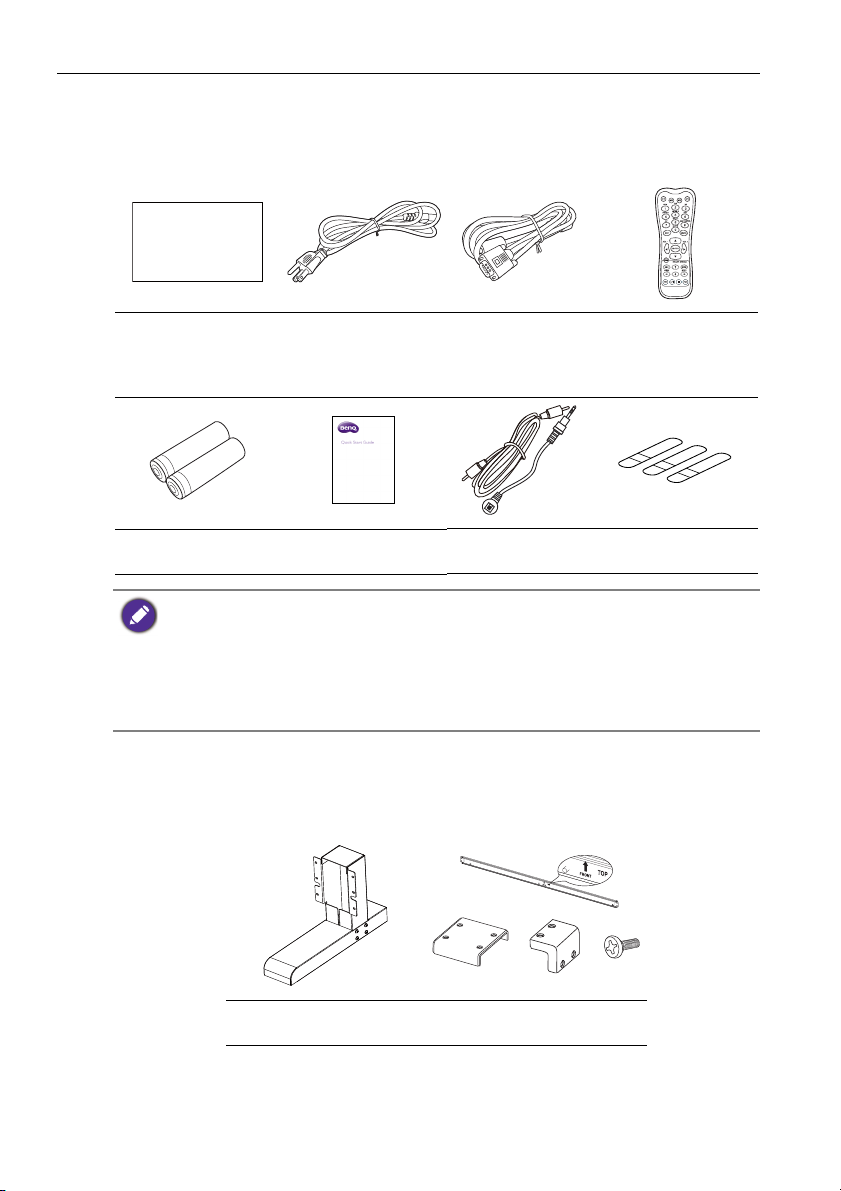
Состав комплекта поставки12
Состав комплекта поставки
Откройте коробку и проверьте содержимое. В случае отсутствия или
повреждения какого-либо предмета немедленно обратитесь к продавцу.
Кабель с
ЖК-дисплей Шнур питания
разъемами
D-Sub (15-
контактными)
Батарейки типа
AAA
• Тип прилагаемого шнура питания может отличаться от показанного в зависимости
от места покупки.
• Прежде чем выбросить коробку, проверьте, не осталось ли внутри каких-либо
принадлежностей.
• От упаковочных материалов следует избавляться грамотно. Картонная коробка
годится для вторичной переработки. При возможности упаковку целесообразно
сохранить на случай перевозки дисплея в будущем.
• Не оставляйте пластиковые пакеты в местах, доступных детям.
Краткое
руководство
ИК-кабели
Пульт
дистанционного
управления (ДУ)
Прокладки для
проверки зазоров
Дополнительно покупаемые принадлежности
В дополнение к предметам, входящим в стандартный комплект поставки,
можно отдельно купить следующие принадлежности:
Настольная
подставка
Комплект для
совмещения краев
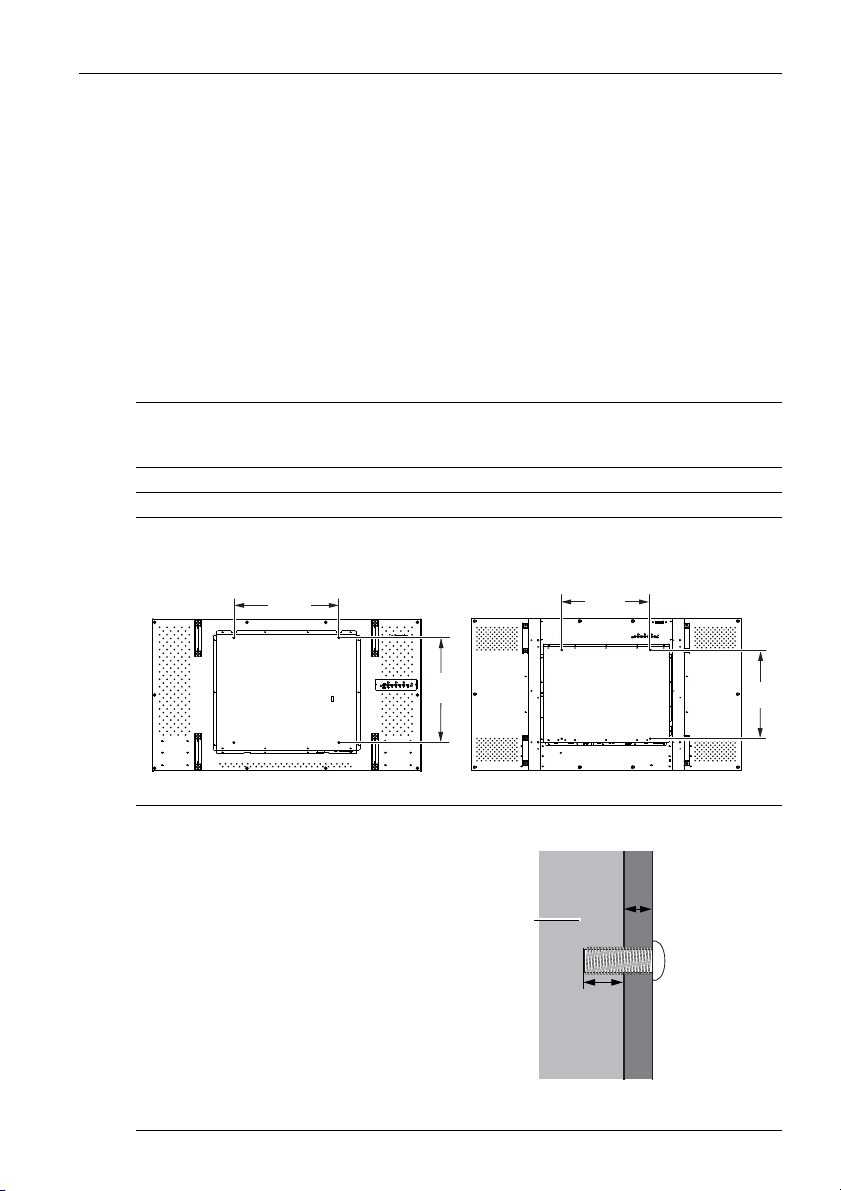
Настройка дисплея 13
400mm
(15.75”)
400mm
(15.75”)
400mm
(15.75”)
400mm
(15.75”)
*Тип винта: M6
PH460/PL460 PH550
Тол щ ина
настенного
кронштейна
10 мм
(0.39")
ЖК-дисплей
Настройка дисплея
Установка дисплея
Дисплей можно установить на вертикальную поверхность при помощи
подходящего настенного кронштейна или на горизонтальную поверхность
при помощи покупаемых отдельно настольных подставок. Во время
установки соблюдайте следующие рекомендации:
• Этот дисплей должны устанавливать минимум два взрослых человека. Не
пытайте установить этот дисплей в одиночку: это очень опасно и может
привести к травмам.
• Попросите технических специалистов установить этот дисплей. Из-за
неправильной установки дисплей может упасть или неправильно работать.
Установк а дисплея на стену
1. Положите чистую сухую безворсовую ткань на ровную горизонтальную
поверхность, на которой не должно быть посторонних предметов.
Размер ткани должен быть больше площади дисплея.
2. Осторожно положите дисплей на ткань ЖК-экраном вниз.
3. Снимите настольные подставки, если дисплей установлен на них.
4. Найдите показанные на рисунке отверстия винтов для настенного
кронштейна на задней стенке дисплея.
5. Установите настенный
кронштейн на дисплей и
прикрепите дисплей к стене
согласно инструкциям для
настенного кронштейна.
Длина винта должна быть
больше толщины настенного
кронштейна минимум на 10
мм. Затяните все винты, как
полагается.
(Рекомендуемый
закручивающий момент:
470-635 Н•см). Крепежные
элементы должны быть
достаточно прочными, чтобы
выдержать вес дисплея
.
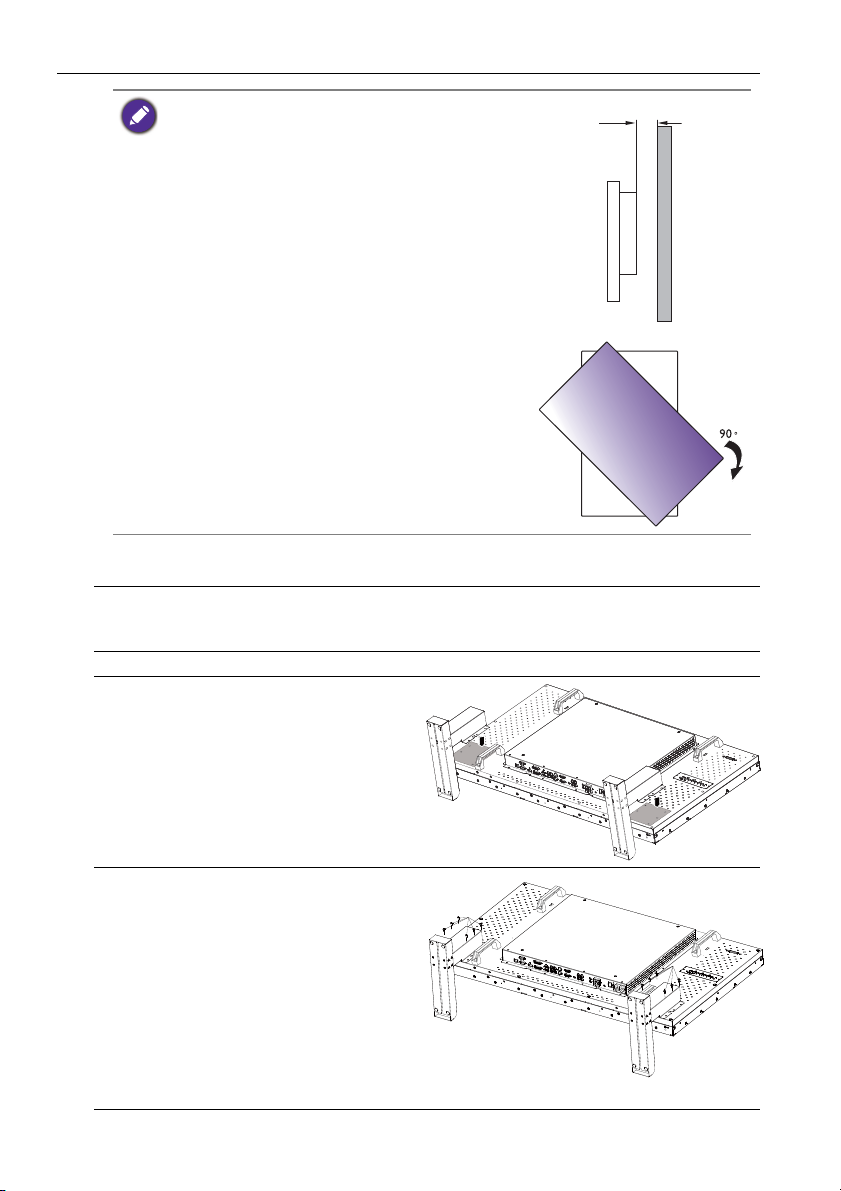
Настройка дисплея14
10mm
(0.39")
Тип винта: M4
Длина винта: 10 мм
Закручивающий момент: 10
• Чтобы обеспечить надлежащую вентиляцию,
расположите дисплей так, чтобы расстояние
между его задней стенкой и стеной было не
менее 10 мм.
• Для крепления дисплея на стену обратитесь к
техническим специалистам. Изготовитель не
несет ответственности за не профессионально
выполненную установку.
• При повороте дисплея гнездо AC IN/OUT должно
находиться над разъемами.
Установк а покупаемых отдельно настольных подставок
1. Положите чистую сухую безворсовую ткань на ровную горизонтальную
поверхность, на которой не должно быть посторонних предметов. Размер
ткани должен быть больше площади дисплея.
2. Осторожно положите дисплей на ткань ЖК-экраном вниз.
3. Положите настольные подставки
на дисплей, как показано.
4. С помощью подходящих винтов
и отвертки прикрепите подставки
к дисплею.
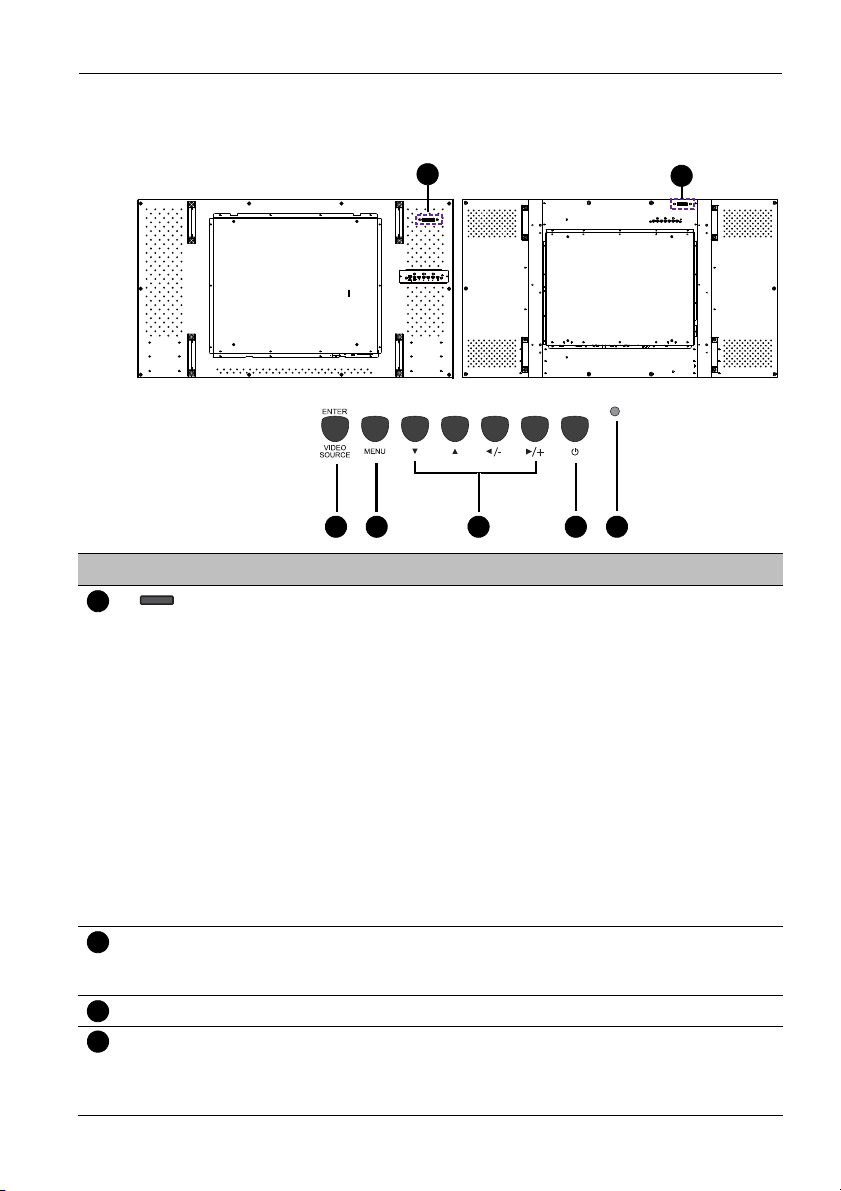
Компоненты дисплея и их назначение
1
1
PH460/PL460 PH550
2 3 4 5 6
123
4
Задняя панель
Поз. Название Описание
• Принимает сигналы управления от пульта ДУ.
Приемник сигналов
пульта ДУ/Датчик
уровня внешней
освещенности/
Индикатор питания
ENTER/VIDEO
SOURCE
MENU Открытие или закрытие экранного меню.
, , /-,
/+ • Перемещение по настройкам и параметрам
• Когда датчик уровня внешней освещенности
активирован, он определяет условия освещения
вокруг дисплея и автоматически регулирует яркость
экрана.
• Отображает рабочее состояние дисплея:
- Загорается зеленым при включении питания.
- Загорается красным при выключении питания.
- Загорается
- Мигает красным, когда дисплей находится в
- Гаснет при выключении сетевого питания.
• Выбор источника видеосигнала.
• Подтверждение вашего выбора или открытие
подменю в экранном меню.
экранного меню.
• /-, /+: "горячие" клавиши для регулировки
громкости дисплея.
Компоненты дисплея и их назначение 15
красным, когда дисплей находится в
режиме Power Save (Энергосбереж.) > High
(Высокое).
режиме Power Save (Энергосбереж.) > Low
(Низкое).
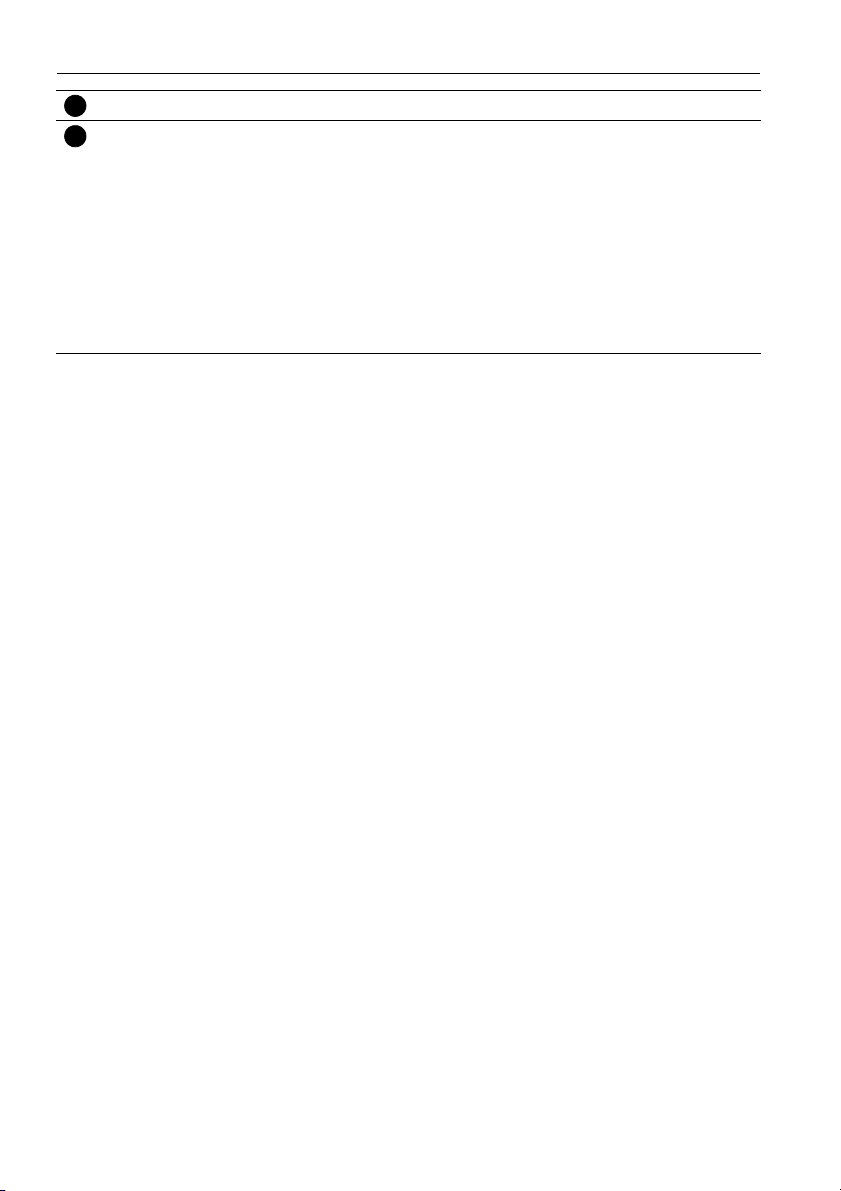
Компоненты дисплея и их назначение16
5
6
Кнопка питания Включение или выключение дисплея.
Индикатор питания Отображает состояние питания дисплея:
- Загорается зеленым при включении питания.
- Загорается красным при выключении питания.
- Загорается красным, когда дисплей находится в
режиме Power Save (Энергосбереж.) > High
(Высокое).
- Мигает красным, когда дисплей находится в
режиме Power Save (Энергосбереж.) > Low
(Низкое).
- Гаснет при выключении сетевого питания.
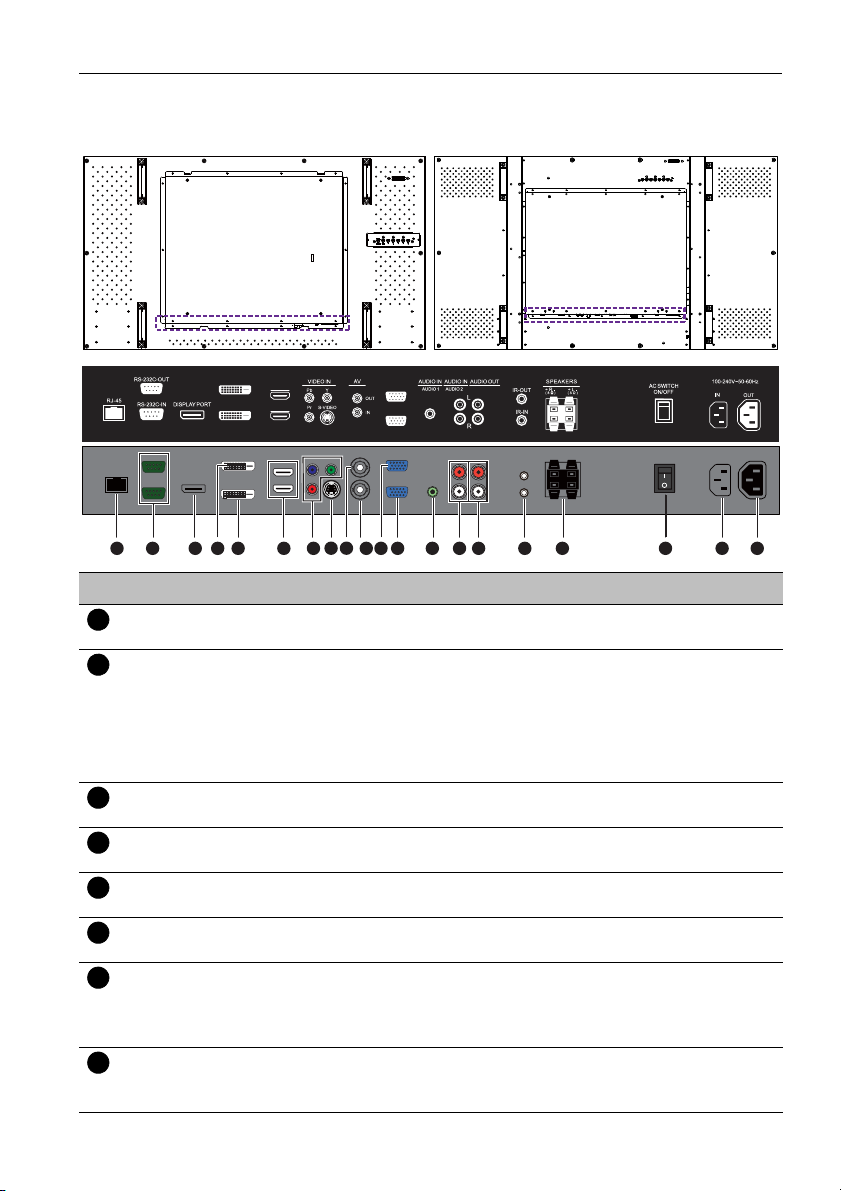
Входные/выходные разъемы
PH460/PL460 PH550
1
3 10 11 12 13 14 16 17 18 19 202 4 5
6
8 9
7 15
DVI-OUT
DVI-IN
HDMI-2
HDMI-1
VGAOUT
VGAIN
1234567
8
Поз. Название Описание
RJ-45 Подключение к разъему RJ-45 сети Ethernet или
RS232C IN/OUT Для внешнего управления и работы в
DISPLAY PORT Служит для подключения устройств, совместимых с
DVI-OUT Вывод сигналов DVI с разъема DVI-IN на другой
DVI-IN Прием сигналов DVI от внешнего устройства
HDMI-1/HDMI-2 Прием сигналов HDMI от внешнего устройства
VIDEO IN (YPbPr) прием сигналов компонентного видео (YPbPr) от
VIDEO IN (S-VIDEO) Прием сигналов S-Video от внешнего устройства
маршрутизатора.
многодисплейной конфигурации.
• RS232C IN: прием сигналов управления от
компьютера или другого дисплея.
• RS232C OUT: вывод сигналов управления с входного
разъема RS232C IN на другой дисплей.
DisplayPort.
дисплей.
(например, компьютера).
(например, проигрывателя дисков Blu-ray).
внешнего устройства (например, проигрывателя
дисков DVD, устройства HDTV или проигрывателя
лазерных дисков).
(например, видеомагнитофона или проигрывателя
дисков DVD).
Компоненты дисплея и их назначение 17

Компоненты дисплея и их назначение18
9101112131415
1617181920
AV OUT Вывод сигналов композитного видео со входа AV IN на
другой дисплей.
AV IN Прием сигналов композитного видео от внешнего
устройства (например, видеомагнитофона или
проигрывателя дисков DVD).
VGA OUT Вывод аналоговых сигналов RGB со входа VGA IN на
другой дисплей.
VGA IN Прием аналоговых сигналов RGB от внешнего
устройства (например, компьютера).
AUDIO IN (AUDIO1) Прием звуковых сигналов от внешнего устройства
(например, компьютера).
AUDIO IN (AUDIO2)
Прием звуковых сигналов от внешнего устройства
(например, видеомагнитофона или проигрывателя
дисков DVD).
AUDIO OUT (R/L) Вывод звуковых сигналов на внешнее устройство.
IR-IN/IR-OUT • IR-IN: Для использования с ИК-удлинителем,
который усиливает сигналы от пульта ДУ для
расширения диапазона действия.
• IR-OUT: вывод ИК-сигнала с входного разъема IR-IN
на другой дисплей.
SPEAKERS (R/L) Вывод звуковых
AC SWITCH ON/
Включение или выключение сетевого питания.
сигналов на внешние динамики.
OFF
AC IN Подключение к сетевой розетке с помощью
прилагаемого шнура питания.
AC OUT Транзитная подача сетевого напряжения с разъема
AC IN на другой дисплей.
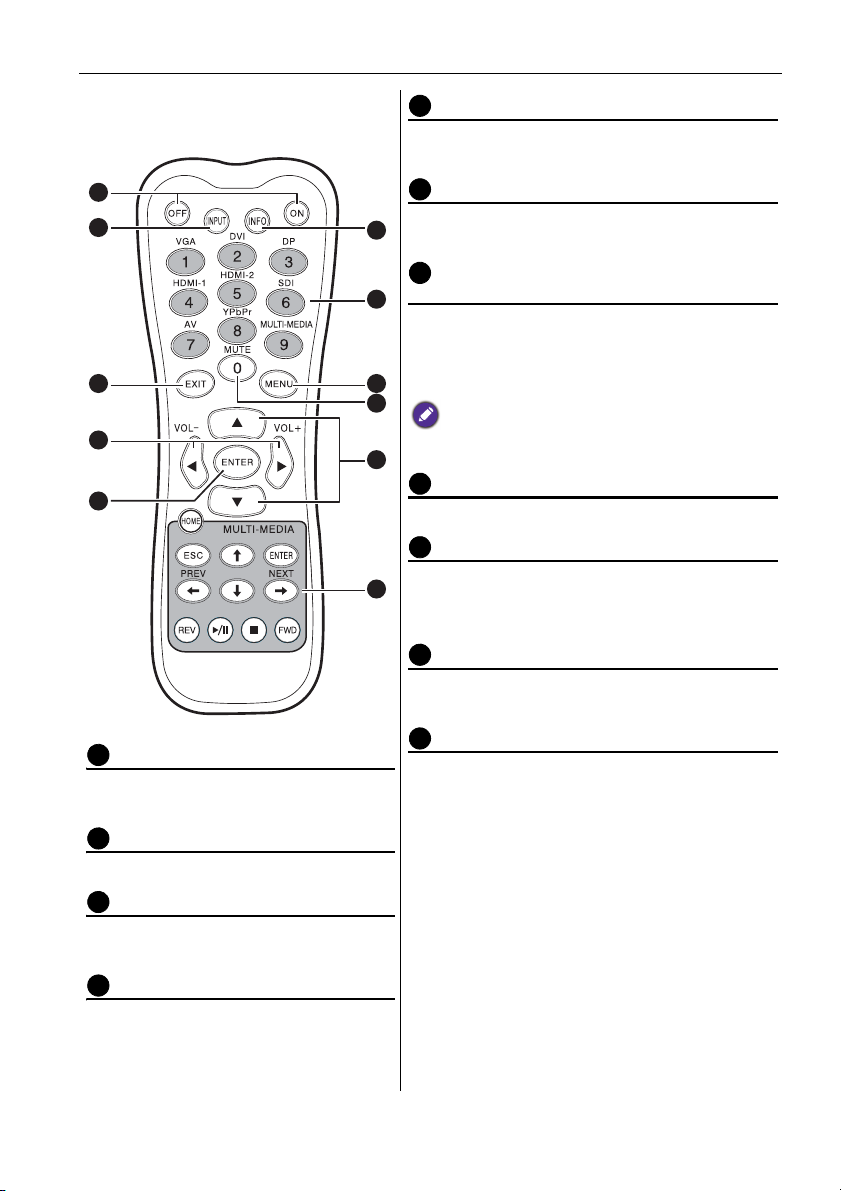
Компоненты дисплея и их назначение 19
1
6
7
8
9
10
11
4
5
3
2
1
2
345
678910
11
Пульт дистанционного управления (ДУ)
ENTER
Подтверждение вашего выбора или
сохранение изменений.
INFO
Отображение текущего входного сигнала и
разрешения.
Кнопки с цифрами (1-9)/Кнопки выбора
входного сигнала
• Действуют как кнопки с цифрами, когда
открыто экранное меню.
• Действуют как кнопки выбора входного
сигнала, когда экранное меню закрыто.
Функции SDI и MULTI-MEDIA недоступны для
этого дисплея.
MENU
Открытие или закрытие экранного меню.
Цифровая кнопка (0)/MUTE
• Действует как цифровая кнопка, когда
открыто экранное меню.
• Включение или выключение звука.
ON/OFF
Включение или выключение
/
Перемещение по настройкам и параметрам
экранного меню.
Кнопки MULTI-MEDIA
Для этого дисплея эти функции
недоступны.
дисплея.
INPUT
Выбор источника входного сигнала.
EXIT
Возврат в предыдущее меню или
закрытие экранного меню.
/VOL- //VOL+
• Перемещение по настройкам и
параметрам экранного меню.
• Уменьшение/увеличение
громкости.

Компоненты дисплея и их назначение20
Макс. 10 м
(32,8 фута)
PH460/PL460
PH550
Использование пульта ДУ
Установк а батареек в пульт ДУ
1. Откройте крышку отсека батареек на пульте
ДУ.
2. Вставьте прилагаемые батарейки, соблюдая
полярность, показанную значками (+) и (-)
внутри отсека батареек.
Батарейки прилагаются для вашего удобства, чтобы
можно было сразу же начать работу с дисплеем. Их
нужно заменить при первой возможности.
3. Установите на место крышку отсека батареек.
Советы по работе с пультом ДУ
• При нажатии кнопок направляйте пульт ДУ прямо на окошко приемника
сигналов ДУ дисплея.
• Следите за тем, чтобы пульт ДУ не намок и не попал в помещение с
повышенной влажностью (например, в ванную комнату).
• Попадание прямого солнечного света или света от другого сильного
источника на окошко приемника пульта ДУ может
случае смените источник освещения, заново отрегулируйте угол наклона
дисплея или для использования пульта ДУ переместитесь ближе к окошку
приемника сигналов ДУ дисплея.
повредить его. В этом

Подключение 21
DVI-OUT
DVI-IN
HDMI-2
HDMI-1
VGAOUT
VGAIN
Кабель с разъемами D-Sub
(15-контактными)
Звуковой кабель
Компьютер
Подключение
Подключение звуковых/видеосигналов
При подключении кабелей соблюдайте следующие указания:
• Выключите все устройства.
• Посмотрите, какие звуковые/видеоразъемы есть на дисплее и устройствах,
которые вы хотите использовать. Учтите, что неверное подключение может
ухудшить качество изображения.
• При отсоединении кабелей не тяните за сами кабели. Тянуть нужно только
за разъем на конце кабеля.
• Кабели нужно вставлять
Подключение входного сигнала VGA
1. При помощи кабеля с разъемами D-Sub (15-контактными) подключите
разъем VGA IN на дисплее к выходному разъему VGA на компьютере.
2. При помощи подходящего звукового кабеля подключите разъем
звукового выхода компьютера к разъему AUDIO IN (AUDIO1) на дисплее.
3. Для просмотра изображений с этого входа нажмите на пульте ДУ кнопку
VGA. Подробное описание выбора подходящего источника звука см. в
разделе Audio Source (Источник аудио) vна стр. 36.
прочно и до упора.
Звуковой кабель не входит в комплект поставки и покупается отдельно.

Подключение22
DVI-OUT
DVI-IN
HDMI-2
HDMI-1
VGAOUT
VGAIN
Звуковой кабель
Компьютер
Кабель
DVI-D
Кабель
HDMI
Кабель
DisplayPort
Подключение цифрового входного сигнала
1. При помощи кабеля с разъемами DVI-D подключите разъем DVI-IN на
дисплее к выходному разъему DVI-D на компьютере. Если компьютер
оснащен выходным разъемом DisplayPort/HDMI, то подключите его к
входному разъему DISPLAY PORT/HDMI-1/HDMI-2 на дисплее при
помощи кабеля переходного кабеля DisplayPort/HDMI или DVI-D/HDMI.
2. При необходимости с помощью подходящего звукового кабеля
подключите разъем звукового выхода компьютера к
(AUDIO1) на дисплее.
3. Для просмотра видеоизображений с этого входа нажмите на пульте ДУ
кнопку DVI или DP/HDMI-1/HDMI-2. Подробное описание выбора
подходящего источника звука см. в разделе Audio Source (Источник
аудио) vна стр. 36.
разъему AUDIO IN
Эти кабели не входят в комплект поставки и покупаются отдельно.

Подключение 23
DVI-OUT
DVI-IN
HDMI-2
HDMI-1
VGAOUT
VGAIN
Звуковой кабель
Проигрыватель дисков DVD/
видеомагнитофон
Кабель компонентного
видеосигнала
Подключение входного компонентного видеосигнала
YPbPr
1. При помощи кабеля компонентного видеосигнала подключите разъемы
VIDEO IN (YPbPr) на дисплее к выходным разъемам компонентного
видеосигнала звукового/видеоустройства (например, видеомагнитофона
или проигрывателя дисков DVD).
2. При помощи подходящего звукового кабеля подключите разъемы
звукового выхода проигрывателя дисков DVD к разъемам AUDIO IN
(AUDIO2) на дисплее.
3. Для просмотра изображений с этого входа нажмите на пульте ДУ кнопку
YPbPr. Подробное описание выбора подходящего источника звука см. в
разделе Audio Source (Источник аудио) vна стр. 36.
Эти кабели не входят в комплект поставки и покупаются отдельно.

Подключение24
DVI-OUT
DVI-IN
HDMI-2
HDMI-1
VGAOUT
VGAIN
Звуковой кабель
Проигрыватель дисков DVD/
видеомагнитофон
Кабель AV
(аудиовидео)
Кабель S-Video
Подключение входных сигналов AV и S-Video
1. При помощи подходящего видеокабеля подключите разъем VIDEO IN (S-
VIDEO) или AV IN на дисплее к выходному разъему звукового/
видеоустройства (например, видеомагнитофона).
2. При помощи подходящего звукового кабеля подключите разъемы
звукового выхода видеомагнитофона к разъемам AUDIO IN на дисплее.
3. Для просмотра изображений с этого входа нажмите на пульте ДУ кнопку
AV (для AV-сигнала) или повторно
S-Video). Подробное описание выбора подходящего источника звука см.
в разделе Audio Source (Источник аудио) vна стр. 36.
нажмите кнопку INPUT (для сигнала
Эти кабели не входят в комплект поставки и покупаются отдельно.

Подключение 25
Внешние динамики
Подключение внешних динамиков
Встроенный в дисплей усилитель позволяет выводить звуковые сигналы
через внешние динамики. Подключите внешние динамики к разъемам
SPEAKERS (R/L) на дисплее.
DVI-OUT
HDMI-2
DVI-IN
HDMI-1
VGAOUT
VGAIN
Регули ровать громкость можно с пульта ДУ или с панели управления на дисплее.
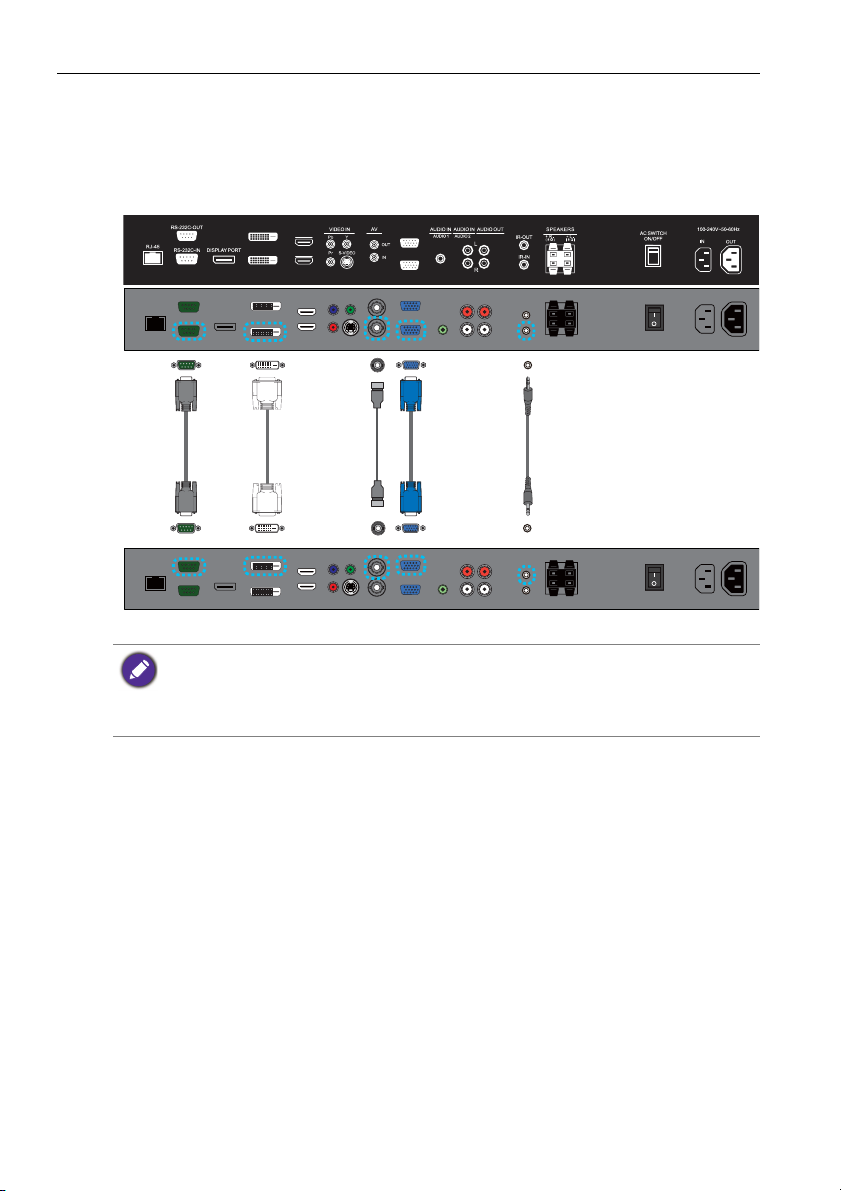
Подключение26
DVI-OUT
DVI-IN
HDMI-2
HDMI-1
VGAOUT
VGAIN
Кабель
RS-
232C
ИК-кабельКабель
DVI
Кабель AV
(аудио-
видео)
Первый дисплей
Дополнительный дисплей
Кабель с
разъемами
D-Sub (15-
контактными)
Подключение нескольких дисплеев
Можно последовательно (гирляндой) подключать несколько дисплеев к
компьютеру для управления. Количество последовательно подключаемых
дисплеев зависит от разрешения используемого входного сигнала.
• Для такого последовательного подключения через интерфейс RS-232C требуется
компьютер, оснащенный разъемом RS-232C.
• Для последовательного (гирляндой) подключения используйте последовательные
нуль-модемные кабели RS-232C.
• Не используйте схему последовательного подключения для источника HDCP.

Подключение 27
Подключение питания
1. Один конец шнура питания вставьте в разъем AC IN на дисплее, а другой
конец - в подходящую сетевую розетку (если розетка выключена, то
включите ее).
2. Чтобы включить сетевое питание, нажмите выключатель питания.
2
1
• Прилагаемый шнур питания предназначен только для сетевого напряжения
110-240 В.
• Используемые в вашей стране шнур питания и сетевая розетка могут отличаться
от показанных.
• Используйте только шнур питания, предназначенный для вашей страны.
Запрещается использовать поврежденный или изношенный шнур питания и
менять тип вилки шнура питания.
• При использовании сетевого удлинителя или розеточной колодки учитывайте
максимально допустимую нагрузку по питанию.
• В этом дисплее нет компонентов, техническое обслуживание которых должен
выполнять пользователь. Запрещается откручивать винты и снимать крышки.
Внутри дисплея есть компоненты, находящиеся под опасным для жизни
напряжением. Если собираетесь перенести дисплей в другое место, то выключите
его питание и отсоедините шнур питания от розетки.

Основные операции28
Основные операции
Включение или выключение дисплея
Для включения или выключения дисплея нажимайте
кнопку питания на панели управления дисплея или
на пульте ДУ.
• В режиме ожидания дисплей продолжает потреблять энергию. Чтобы полностью
отключить питание, установите выключатель питания в положение "Выкл." или
выньте шнур питания из сетевой розетки.
• В дисплее реализована функция Управления питанием дисплея (DPM),
соответствующая требованиям Ассоциации по стандартам в области
видеоэлектроники (VESA). Энергосберегающая функция управления питанием
автоматически уменьшает энергопотребление дисплея, если клавиатура или
мышь не используются в течение определенного времени.
Блокировка/разблокировка органов управления
Панель управления можно блокировать/разблокировать для
предотвращения нежелательных действий или случайных срабатываний.
• Кнопки на панели управления
Чтобы заблокировать/разблокировать кнопки на панели управления,
одновременно нажмите и в течение 5 секунд удерживайте кнопки /- и /+
на панели управления. После блокировки кнопки на панели управления не
будут работать, пока их не разблокируют.
•
Функции пульта дистанционного управления
Чтобы заблокировать/разблокировать функции пульта ДУ, нажмите и в
течение 5 секунд удерживайте кнопки MENU и /- на панели управления.
После блокировки дисплей не будет реагировать на нажатия кнопок на
пульте ДУ, пока его не разблокируют.
Чтобы заблокировать/разблокировать кнопки и на панели управления, и на
пульте ДУ,
ENTER на пульте ДУ. После блокировки кнопки на панели управления и на
пульте ДУ не будут работать, пока их не разблокируют.
нажмите и в течение 5 секунд удерживайте , а затем нажмите
Переключение источников входного сигнала
Чтобы выбрать входной сигнал, нажмите кнопку INPUT или кнопки выбора
сигнала на пульте ДУ либо кнопку INPUT на панели управления.
Регулировка уровня громкости
Чтобы отрегулировать громкость, нажимайте /- или /+ на панели
управления или или VOL+/VOL- на пульте ДУ.
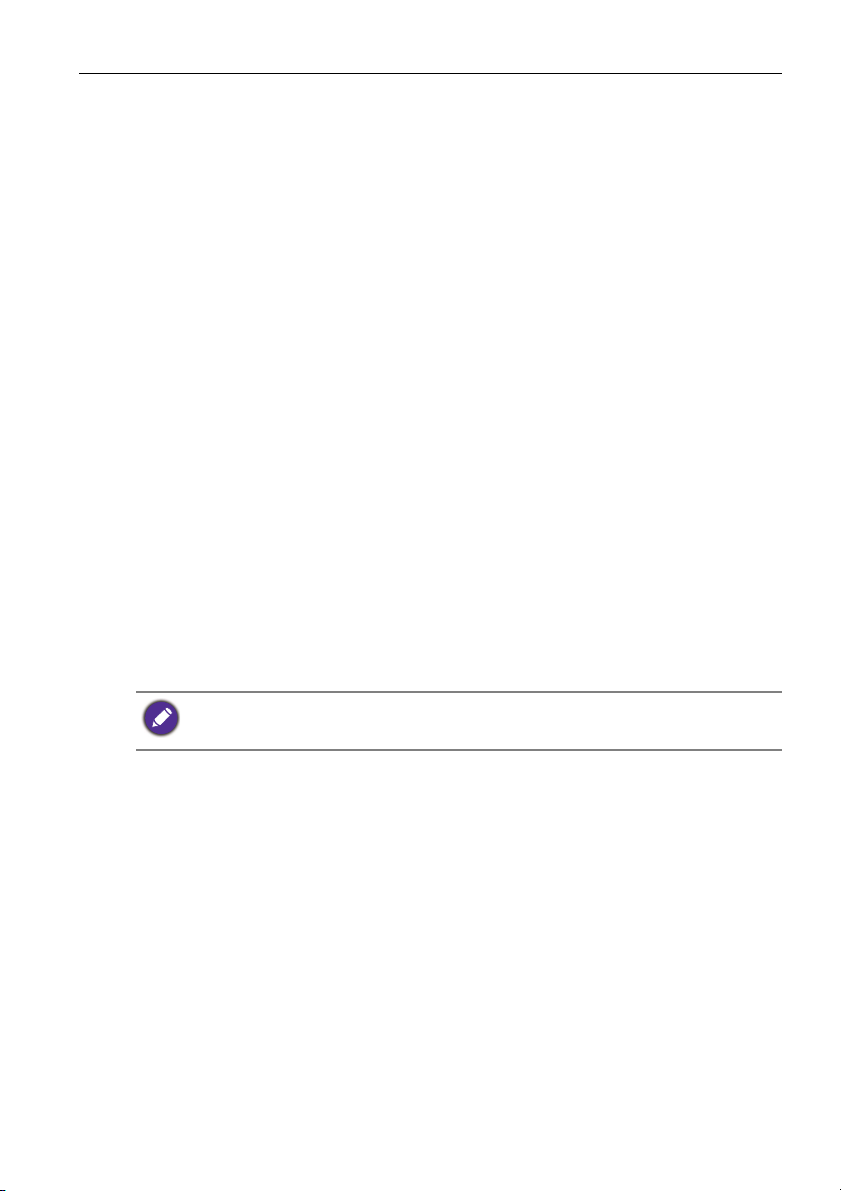
Подключение к сети 29
Подключение к сети
Подключение к локальной сети
Порядок настройки подключения дисплея к локальной сети:
1. Подключите кабель с разъемами RJ45 к соответствующим портам на
дисплее и коммутаторе или маршрутизаторе вашей локальной сети
(ЛВС).
2. Откройте экранное меню Setting (Настройки) > Control Setting (Настр.
Управл.). Выберите LAN.
3. Откройте следующее экранное меню Setting (Настройки) > Network
Settings (Сетев. Настр.).
Если вы работаете в среде DHCP,
(Исполнить) и нажмите ENTER. После этого отобразятся параметры IP
Address (IP адрес), Subnet mask (Маска подсети), Default gateway
(Шлюз по-умолч.), Primary DNS (Основной DNS) и Secondary DNS
(Доп. DNS).
Если вы работаете не в среде DHCP, то выберите Manual (Вручную) >
Execute (Исполнить) и нажмите ENTER. Узна йте у администратора сети
нужные значения для параметров
(Маска подсети), Default gateway (Шлюз по-умолч.), Primary DNS
(Основной DNS) и Secondary DNS (Доп. DNS) и введите их.
4. Чтобы сохранить настройки и вернуться в предыдущее меню, выделите
пункт Execute (Исполнить) и нажмите кнопку ENTER на пульте ДУ.
Управление отображением
После получения правильного IP-адреса для дисплея, находящегося в
режиме ожидания, можно будет управлять дисплеем с любого компьютера,
подключенного к той же локальной сети.
• Нельзя управлять дисплеем через разъем RS-232C, когда ведется управление по
локальной сети.
• Советуем использовать браузер Internet Explorer версии 7.0 или более новой.
то выберите DHCP > Execute
IP Address (IP адрес), Subnet mask
1. В адресной строке браузера введите IP-адрес дисплея и нажмите
клавишу Enter.
2. Откроется страница настройки.
• Information (Информация): информация о дисплее. Это только
информация. Здесь не задаются никакие значения.
• Picture & Sound (Изображение и звук): регулировка параметров
изображения и звука.
• Screen (Экран): регулировка параметров экрана.
• Setting (Настройки): регулировка дополнительных параметров экрана.
• Mail Report (Отчет по почте): параметры для настройки учетных записей
эл. почты для получения отправляемых дисплеем уведомлений о
состоянии или об ошибках.

Подключение к сети30
IP-
адрес
Гла вные
меню
• Network (Сеть): параметры для ручной настройки IP-адреса дисплея или
для получения IP-адреса c сервера DHCP.
Если хотите включать дисплей с веб-страницы, то в меню Setting (Настройки) >
Control Setting (Настр. Управл.) выберите значение LAN, а в меню Setting
(Настройки) > Power Save (Энергосбереж.) выберите значение Low (Низкое) или
Off (Выкл.).

Экранное меню
Краткие сведения об экранном меню
Название меню Параметры/функции См. стр.
• Picture Mode (Реж. Изображ.)
• Backlight (Подсветка)
• Contrast (Контрастность)
• Brightness (Яркость)
• Chroma (Цветность)
Picture
(Изображение)
Sound (Звук)
Screen (Экран)
Setting
(Настройки)
• Phase (Фаза)
• Sharpness (Резкость)
• Color Temp. (Цветовая темп.)
• Noise Reduction
(Шумоподавление)
• Film Mode (Режим Кино)
• Reset (Сброс)
• Sound Mode (Режимы звука)
• Treble (Высокие частоты)
• Bass (Низкие частоты)
• Balance (Баланс)
• Surround (Простр. Звук)
• Speaker (Динамик)
• Audio Source (Источник аудио)
• Reset (Сброс)
• PAP Setting (Уста новки PAP)
• Display Wall (Видеостена)
• Aspect (Формат изображ.)
• Adjust Screen (Настр. экрана)
• Freeze (Стоп-кадр)
• Language (Язык)
• Schedule (Расп. Работы)
• Power Save (Энергосбереж.)
• Control Setting (Настр. Управл.)
• Network Settings (Сетев. Настр.)
• Set Monitor ID (Уст. ID монит.)
• HDMI Control (Управление HDMI)
• Advanced (Расширенное)
• Information (Информация)
• All Reset (Сброс настроек)
Экранное меню 31
33
35
37
42
Некоторые параметры доступны только при выборе определенного источника
входного сигнала.

Экранное меню32
ENTER
VIDEO
SOURCE
ENTER
VIDEO
SOURCE
ENTER
VIDEO
SOURCE
ENTER
VIDEO
SOURCE
ENTER
VIDEO
SOURCE
Операции с экранным меню
Использование кнопок на панели
управления
1. Чтобы открыть экранное меню,
нажмите MENU.
2. Чтобы в экранном меню выбрать
элемент, нажмите или .
3. Для подтверждения выбора
нажмите ENTER/VIDEO SOURCE.
4. Чтобы выбрать функцию,
нажмите или , затем
для
изменения значения параметра
нажмите или . Чтобы
сохранить изменения, нажмите
ENTER/VIDEO SOURCE.
Использование пульта ДУ
1. Чтобы открыть экранное меню,
нажмите MENU.
2. Чтобы выбрать элемент, нажмите
или .
3. Для подтверждения выбора
нажмите ENTER.
4. Чтобы выбрать функцию,
нажмите и , затем для
изменения значения параметра
нажмите или . Для
подтверждения выбора нажмите
ENTER.
5. Чтобы закрыть экранное меню,
нажмите MENU.
5. Чтобы закрыть экранное меню,
нажмите MENU.

Меню Picture (Изображение)
Picture Mode Standard
Backlight 100
Contrast 50
Brightness 50
Chroma 25
Phase 25
Sharpness 10
Color Temp. Cool
Noise Reduction Mid
Film Mode Auto
Reset
Picture
:Move
:Enter
:Exit
ENTER
EXIT
Название Описание
Picture Mode (Реж.
Изображ.)
Backlight
(Подсветка)
Contrast
(Контрастность)
Brightness
(Яркость)
Chroma
(Цветность)
Phase (Фаза) Регулировка цветового оттенка изображения.
Sharpness
(Резкость)
Color Temp.
(Цветовая темп.)
Noise Reduction
(Шумоподавление)
Уст ановк а режима отображения.
Регулировка интенсивности подсветки экрана.
Эта функция недоступна, если для параметра Ambient Light
Sensor (Датчик освещ.) или Adaptive Contrast (Дин. Контр.)
установлено значение On (Вкл.).
Регулировка контраста изображения.
Регулировка яркости изображения.
Регулировка цветовой интенсивности изображения.
Регулировка резкости изображения.
Регулировка цветовой температуры.
Уменьшение электрических помех на изображении,
вызванных разными медиаплеерами.
Экранное меню 33

Экранное меню34
Film Mode (Режим
Кино)
Автоматическая оптимизация экранного изображения за
счет определения содержимого изображения и применения
реверсивного процесса преобразования 3-2 или 2-2.
Изображение станет более четким и естественным.
• Эта функция недоступна в режиме "Картинка и картинка" (PAP).
• Возможна некорректная обработка этой функции в зависимости от
входного сигнала.
Reset (Сброс) Сброс всех настроек в меню Picture (Изображение).
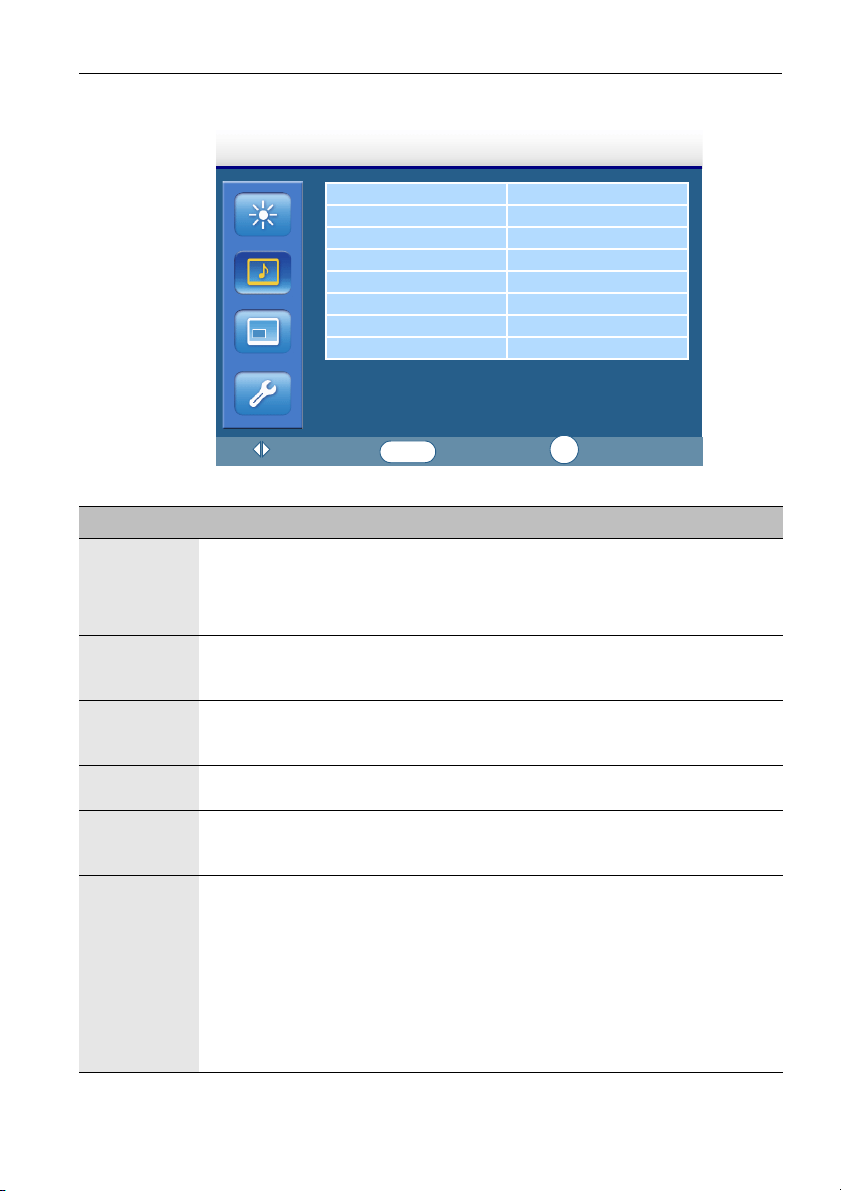
Sound Mode Standard
Trebl e 0
Bass 0
Balance Center
Surround Off
Speaker Internal
Audio Source Audio1
Reset
Sound
:Move
:Enter
:Exit
ENTER
EXIT
Sound Mode
(Режимы
звука)
Treble
(Высокие
частоты)
Bass
(Низкие
частоты)
Balance
(Баланс)
Surround
(Простр.
Звук)
Speaker
(Динамик)
Меню Sound (Звук)
Название Описание
Регулировка звука, выводимого через динамики.
Dynamic (Динамичный): усиление высоких и низких частот.
Standard (Стандартный): ровные настройки параметров.
Custom (Польз. Настр.): применение пользовательских настроек.
Регулировка высоких частот звука.
Регулировка низких частот звука.
Регулировка баланса звука.
Включение или выключение режима объемного звука.
Выбор источника звука.
Line-out (Линейный выход): В качестве источника звукового
выхода выбираются разъемы AUDIO OUT (R/L) на задней
коммутационной панели.
External (Внешний): В качестве источника звукового выхода
выбираются разъемы SPEAKERS (R/L) на задней коммутационной
панели.
Internal (Встроенный): В качестве источника звукового выхода
выбираются внутренние динамики.
Экранное меню 35

Экранное меню36
Audio1DisplayPort
Audio2
HDMI1/HDMI2
Audio
Source
(Источник
аудио)
Reset
(Сброс)
Выбор источника
входного звукового
сигнала.
DVI-OUT
DVI-IN
HDMI-2
HDMI-1
Сброс всех настроек в меню Sound (Звук).
VGAOUT
VGAIN
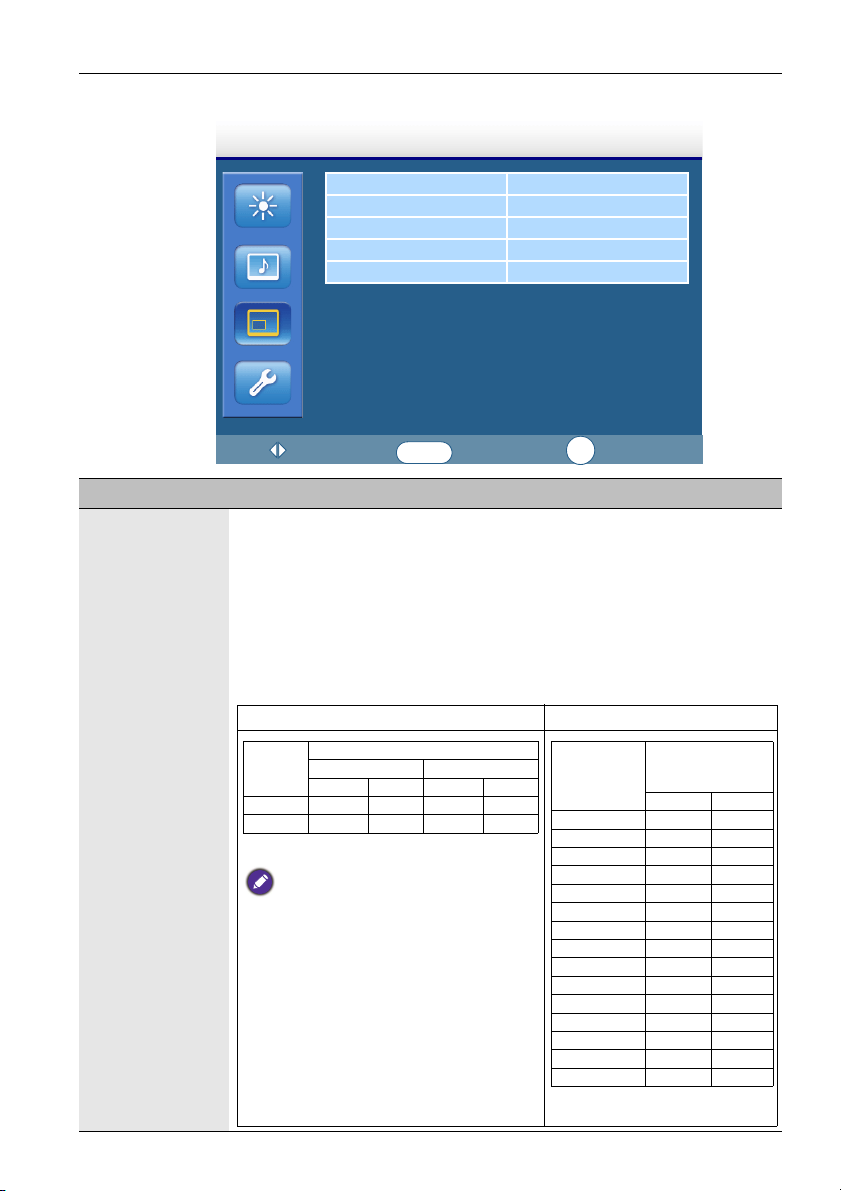
Меню Screen (Экран)
PAP Setting
Display Wall
Aspect Full
Adjust Screen
Freeze Off
Screen
:Move
:Enter
:Exit
ENTER
EXIT
Режим PIP Режим PBP
Единица измерения: пиксел
• В режиме PIP, когда сигнал источника
вспомогательного изображения имеет
соотношение сторон 4:3 и для его
параметра Aspect (Формат изображ.)
установлено значение Full 1
(Полноэкранный 2) или Real
(Действительный), то у
вспомогательного изображения
соотношение сторон будет равно 4:3.
• В режиме PBP соотношение сторон
вспомогательного изображения
фиксировано и равно 16:9 независимо
от значения параметра Aspect (Формат
изображ.).
Соотношение сторон
4:3 16:9
Ширина Высота Ширина Высота
Малый 304 225 400 225
Большой 456 338 600 338
Единица измерения: пиксел
Соотношение
сторон = 16:9
(фиксировано)
Ширина Высота
Размер = 0 747 267
Размер = 1 542 305
Размер = 2 612 344
Размер = 3 680 382
Размер = 4 748 421
Размер = 5 816 459
Размер = 6 886 498
Размер = 7 954 537
Размер = 8 1022 575
Размер = 9 1092 614
Размер = 10 1160 652
Размер = 11 1228 691
Размер = 12 1296 729
Размер = 13 1366 768
Размер = 14 1434 807
Название Описание
PAP Setting
(Уст анов ки
PAP )
(Картинка и
картинка)
• PAP: Включение или отключение функций PIP (Картинка в
картинке) и PBP (Картинка рядом с картинкой).
• Active Picture (Акт. Изобр.): выбор основной или
вспомогательной картинки в качестве активной для режима
PIP. Выбор левой или правой картинки в качестве активной
для режима PBP. Переключение между основной/
вспомогательной или левой/правой
• Picture Size (Размер изобр.): Изменение размера
вспомогательного изображения.
Экранное меню 37
картинками.

Экранное меню38
Вверху слева Вверху справа
Внизу слева Внизу справа
PAP Setting
(Уст анов ки
PAP )
(продолжение)
Display Wall
(Видеостена)
• Picture Position (полож. Изображ.): (только PIP) изменение
положения вспомогательного изображения.
• Функция PAP доступна не для всех комбинаций источников сигнала.
Дополнительные сведения о поддерживаемых комбинациях см. в разделе
Поддерживаемые комбинации входных сигналов для функции PAP vна стр.
53.
• В режиме PAP будет слышен звук только активной картинки.
• H. Monitors (Монит. Гориз .)/V. Monitors (Монит. Верт.):
Уст а новка количества дисплеев, используемых по
горизонтали/вертикали.
• H. Position (Поз. гориз.)/V. P o si t io n ( Поз. верт.): Устан о вк а
горизонтального/вертикального положения видеостены из
дисплеев.
• Frame Comp. (Компенс. Рамки): Регулировка изображения по
краям дисплеев для оптимального показа изображения на
видеостене.
• LED: Включение или выключение индикатора питания на
дисплее.
• Power On Delay (Задержка включ.): Выберите, чтобы
включить или отключить последовательность при включении
экранной матрицы. Если этот параметр включен, то дисплей
включится с задержкой максимум 10 секунд.

Экранное меню 39
Aspect
(Формат
изображ.)
Уст ановк а соотношения сторон (формата) изображения.
• Wide Zoom (Широкий увел.): увеличение размера для
заполнения экрана с минимальными искажениями.
• Zoom (Увеличенный): увеличение размера изображения с
сохранением соотношения сторон.
• Full (Зарядка заверш.): увеличение изображения по
горизонтали для заполнения экрана, когда исходное
изображение имеет формат 4:3 (стандартная четкость). Когда
исходное изображение имеет
формат 16:9 (высокая четкость),
оно отображается с исходным соотношением сторон 16:9.
• 4:3: изображения всех источников отображаются с
соотношением сторон 4:3.
• Full 1 (Полноэкранный 2): увеличение размера изображения
по вертикали с сохранением соотношения сторон. Возможно
появление черной рамки вокруг изображения.
• Full 2 (Полноэкранный 2): увеличение изображения для
заполнения экрана.
• Real (Действительный): изображение отображается с
исходным количеством точек
.
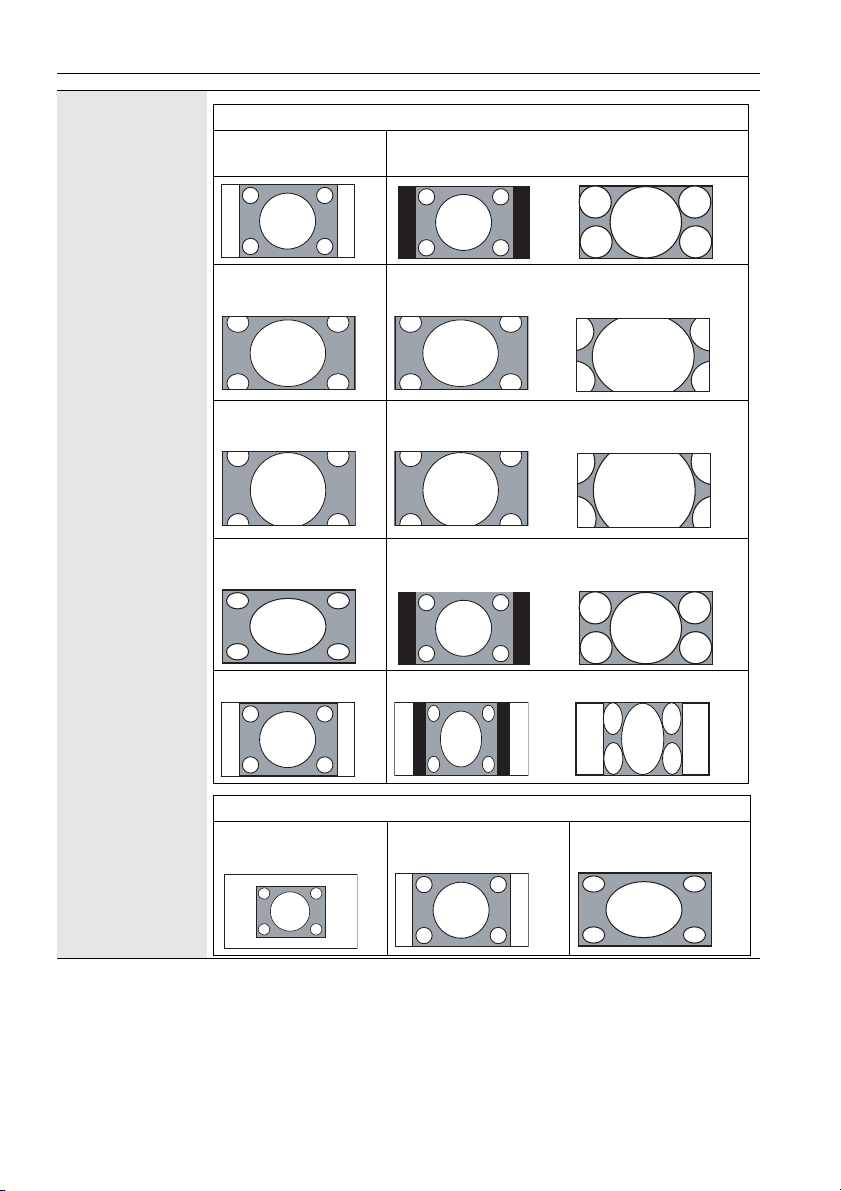
Экранное меню40
Для видеосигналов на входе
Исходный источник
4:3
Исходный источник 16:9
Wide Zoom
(Широкий увел.)
Wide Zoom
(Широкий увел.)
Zoom
(Увеличенный)
Zoom
(Увеличенный)
Full (Зарядка
заверш.)
Full (Зарядка
заверш.)
4:3 4:3
Для сигналов ПК на входе
Real
(Действительный)
Full 1
(Полноэкранный 2)
Full 2
(Полноэкранный 2)
Aspect
(Формат
изображ.)
(продолжение)

Экранное меню 41
Adjust Screen
(Настр. экрана)
Freeze (Стоп-
кадр)
• Auto Adjustment (Автонастройка): включение оптимизации
отображаемого изображения для каждого входа VGA.
• Phase (Фаза): регулировка фазы изображения со входа VGA.
• Clock Frequency (Част.развертки): регулировка тактовой
частоты изображения со входа VGA.
• H. Position (Поз. гориз.): регулировка горизонтального
положения изображения со входа VGA.
• V. P o s it i o n (Поз. верт.): регулировка вертикального положения
изображения
со входа VGA.
Приостановка ("стоп-кадр") отображаемого изображения.
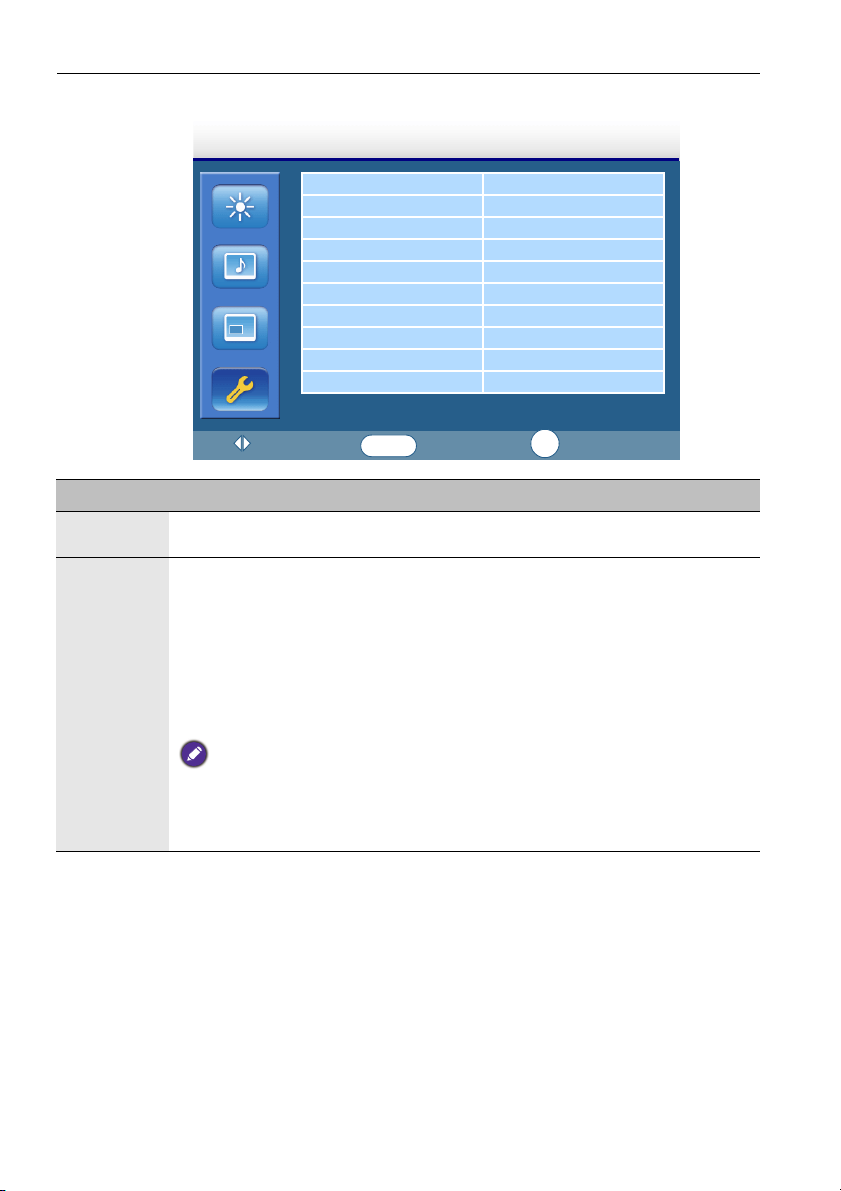
Экранное меню42
Language English
Schedule
Power Save High
Control Setting RS-232C
Network Settings
Set Monitor ID 01
HDMI Control Off
Advanced
Information
All Reset
Setting
:Move
:Enter
:Exit
ENTER
EXIT
Меню Setting (Настройки)
Название Описание
Language
(Язык)
Schedule
(Расп.
Работы)
Уст ановка нужного языка для экранного меню.
• Date and Time (Дата/Время): Устан о вк а текущих значений даты и
времени.
• Clock Display (Отобр. времени): включение отображения
текущего времени.
• Input (Вход): задание источника входного сигнала для
отображения при следующем автоматическом включении дисплея.
• On/Off Timer (Таймер on/off): установка времени включения или
выключения дисплея.
• Уст ан о вит е текущее время перед установкой параметра On/Off Timer (Таймер
on/off).
• В случае перекрытия настроек расписания параметр Everyday (Ежедневно)
будет иметь преобладающую силу над другими еженедельными параметрами.

Экранное меню 43
Power
Save
(Энергосб
ереж.)
Control
Setting
(Настр.
Управл.)
Уст ановка перехода дисплея в режим энергосбережения при
отсутствии сигнала на входе.
• Low (Низкое): Дисплей может перейти в режим энергосбережения
и выйти из него при подключении к нему любого источника.
• High (Высокое): Дисплей может перейти в режим
энергосбережения при подключении к нему любого источника, но
только сигнал VGA может
вывести дисплей из режима сна. Если
подключен другой источник, то для вывода дисплея из режима сна
нужно будет нажать кнопку питания.
• Off (Выкл.): При отсутствии сигнала на входе подсветка продолжит
гореть.
• Подключение через разъем RS-232C может вывести дисплей из состояния
энергосбережения.
• Когда для параметра Power Save (Энергосбереж.) установлено значение High
(Высокое), функция LAN недоступна, если монитор переходит в режим Power
Save (Энергосбереж.) или Откл. пост. ток.
• RS-232C/LAN: выбор терминала для управления дисплеем.
• IR Passthrough (Транз Перес. ИК): выберите этот вариант, когда
несколько дисплеев подключены при помощи кабелей RS-232C.
- Primary (Основной): назначьте дисплей основным для
управления с пульта ДУ. Пульт ДУ будет управлять работой
только этого дисплея.
- Secondary (Вторичный): назначьте дисплей
вспомогательным. Уп равлять
работой дисплея с пульта ДУ
будет нельзя, он будет принимать сигналы управления только с
основного дисплея, подключенного через интерфейс RS-232.
Network
Settings
(Сетев.
Настр.)
Set Monitor
ID (Уст. ID
монит.)
HDMI
Control
(Управлен
ие HDMI)
Чтобы восстановить настройку по умолчанию (RS-232C) для Control Setting
(Настр. Управл.), на пульте ДУ нажмите INFO и удерж ива йте 5 секунд.
Подробности см. в разделе Подключение к сети vна стр. 29.
Присвоение идентификационного номера (ID) текущему дисплею,
когда подключены несколько дисплеев.
Для использования в режиме управления через интерфейс RS-232C.
Для совместного управления подключенными устройствами и
дисплеем используется стандартный отраслевой протокол HDMI
CEC (Consumer Electronics Control - Управление бытовой
электронной аппаратурой). Для передачи системных команд нужно
кабелем HDMI подключить дисплей к устройству, оснащенному
разъемом HDMI CEC. В этом меню выберите On (Вкл.), чтобы с
одного пульта ДУ управлять дисплеем и подключенным
устройством.

Экранное меню44
Advanced
(Расширен
ное)
• Auto Search (Авто поиск): автоматическое обнаружение
доступных источников входного сигнала.
• Auto Adjustment (Автонастройка): автоматическая оптимизация
изображения для входа VGA.
• Overscan (Полноэкр. Реж): включение или выключение функции
переразвертки.
• RGB Signal (Сигнал RGB): установка типа сигнала для
видеоаппаратуры или ПК, подключенного к разъему HDMI дисплея.
• Anti Image Retention (Предотвр. остат. изобр.): автоматически
выводятся быстро движущиеся шаблоны
-картинки для
предотвращения "выгорания" экрана (появления на нем
остаточного изображения).
• OSD Rotation (Повер. Экр. меню): регулировка поворота
экранного меню.
См. технические характеристики моделей устройств, рекомендованных для
вертикальной (книжной) ориентации. Эксплуатация в вертикальной
ориентации тех моделей, которые рассчитаны только на горизонтальную
(альбомную) ориентацию, может привести к преждевременному отк азу, на
который гарантия не распространяется.
• OSD Info Box (Инфо экр. меню): если для этого параметра
установлено значение On (Вкл.), то при переключении входного
сигнала или изменении синхронизации в окне сведений на экране
будет отображаться текущий входной сигнал и его разрешение.
Выберите значение Off (Выкл.), чтобы показывать на экране окно
со сведениями только при нажатии кнопки
INFO на пульте ДУ.
• Adaptive Contrast (Дин. Контр.): включение или выключение
функции Adaptive Contrast (Дин. Контр.). Эта функция усиливает
контраст изображения в темных сценах.
Эта функция недоступна, если для параметра Ambient Light Sensor (Датчик
освещ.) установлено значение On (Вкл.).
• Ambient Light Sensor (Датчик освещ.): если для этого параметра
установлено значение On (Вкл.), то яркость изображения будет
регулироваться автоматически в соответствии с изменением
внешней освещенности.
• IR Out ( Выход ИК): чтобы с инфракрасного (ИК) пульта ДУ
управлять работой нескольких мониторов, выберите On (Вкл.).
Наведите пульт ДУ на первый дисплей, разъем IR OUT которого
подключен к разъему IR IN второго дисплея, разъем IR OUT
второго
дисплея подключен к разъему IR IN третьего дисплея, и так далее.
Схему подключения см. в разделе Подключение нескольких
дисплеев vна стр. 26.

Экранное меню 45
Information
(Информа
ция)
All Reset
(Сброс
настроек)
На экране отображаются следующие сведения.
• Date (Дата)
• Model Name (Модель)
• Serial Number (Серийный номер)
• Operating Time (Длит. Работы)
• Software Version (Версия ПО)
• LAN Version (Версия LAN)
• IP Address (IP адрес)
Для всех настроек восстанавливаются значения по умолчанию.

Информация о продукте46
Информация о продукте
Технические характеристики
Элемент Техниче ские характеристики
PH460 PL460 PH550
Подсветка D-LED
Размер панели 46" 55"
Размер пикселя (мм) 0,53025 0,630
Физическое
ЖК-панель
Вход
Выход
Звук
разрешение (в
пикселах)
2
Яркость (кд/м
Контраст (тип.) 4000:1 4000:1 1400:1
Адаптивный контраст 30,000 48,000 112,000
Время реакции (мс)
(тип.)
Глубина
представления цвета
Компьютер VGA (15-контактный разъем D-Sub)
Видео
Звук
ИК
Управление
Компьютер VGA (15-контактный разъем D-Sub)
Видео
Динамик
Звук Левый/правый (разъемы RCA)
ИК
Управление RS-232C (9-контактный разъем D-Sub)
Мощность звук.
выхода (усилитель)
Внутренний динамик 12 Вт - 2 шт. (покупаются дополнительно)
) (тип.)
700 450 800
DVI (DVI-D), композитное видео
(разъем BNC), S-Video, YPbPr (разъемы
RCA), HDMI x 2, DisplayPort
Левый/правый (разъемы RCA), Линейный
IR In (Вход ИК) - разъем звука зеленое/синее
RS-232C (9-контактный разъем D-Sub),
RJ45 (разъем RJ45 с индикатором I)
DVI (DVI-D), композитное видео
Разъем внешнего динамика
IR Out (Выход ИК) - разъем звука зеленое/
1920 x 1080
6,5 10
1,07 млрд.
вход (разъем 3,5 мм)
D3.6 ST
(разъем BNC)
(12 Вт +12 Вт, 8 Ом)
синее D3.6 ST
12 Вт - 2 шт.
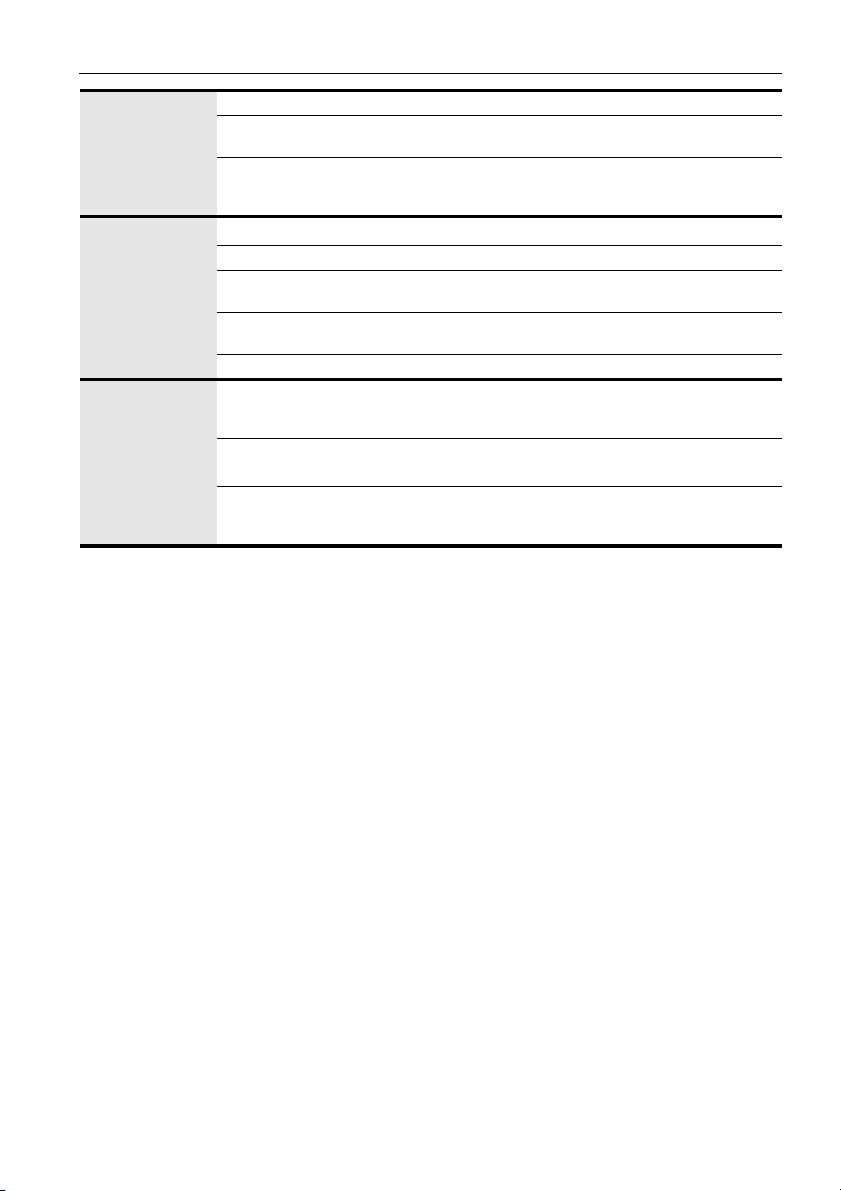
Питание
Усл о в ия
эксплуатации
Механические
характеристики
Информация о продукте 47
Источник 100-240 В перем. тока, 50/60 Гц
Макс. потребляемая
мощность
300 Вт 155 Вт 345 Вт
Потребляемая
мощность в режиме
< 0,5 Вт
ожидания
Рабочая температура
0 - 40
o
C, 32 - 104oF
Рабочая влажность 10-90% (без образования конденсата)
Темпе ратура
хранения
Влажность при
хранении
10-95% (без образования конденсата)
-20 - 60
o
C, 4 - 140oF
Ориентация дисплея Горизонтальная/вертикальная
Масса (кг,
приблизительное
25 32
значение)
Размеры
(Ш x В x Г) (мм)
1023,68 x 578,27 x 111,8
1215,2 x 686 x
115 ,25
Размеры рамки сверху, снизу, слева,
2,0/3,4/2,0/3,4 3,4/1,9/3,4/1,9
справа (мм)
4/17/14

Информация о продукте48
Функция
Гирл янд ное
подключение через
разъемы VGA
Гирл янд ное
подключение через
разъемы DVI
Гирл янд ное
подключение через
разъемы RS232 для
управления
Задание кода O
Усиление резкости O
Предотвращение
"выгорания" экрана
Управление
затемнением
(Адаптивный
контраст)
Картинка в картинке
(PIP)
Картинка рядом с
картинкой (PBP)
Обработка 10-
разрядного цвета
Встроенная
поддержка функции
O (10 x 10)
видеостены
Расписание O
Общее время
включения
Диагностическое
напряжение пост.
тока
(12 В/5 В)
Датчик внутренней
температуры
Управление по
стандарту CEC
O
O
O
O
O
O
O
O
O
O
O
O
• Техни че ски е характеристики и функции могут быть изменены без уведомления.
• Фактические размеры зазоров между рамками могут быть больше указанных
минимальных значений (5,4 мм для PH460/PL460 и 5,3 мм для PH550) из-за
разных способов состыковки дисплеев в видеостене.

PH460/PL460
Информация о продукте 49
Размеры
1023.68
311.14 400
58.6478.44
441.2
244.64
578.27
533
61.00
111.80
312.54
71.34
400
246.04
106.94
Единица измерения: мм

1215.2
686
61.25
115.25
406.9 400 408.3
126.3
142.3400143.7
322 569.8 323.4
433126.7
PH550
Информация о продукте50
Единица измерения: мм

Информация о продукте 51
Поддерживаемые значения разрешения входного сигнала
Входной сигнал
Разрешение
640 x 480 при 60 Гц
640 x 480 при 72 Гц
640 x 480 при 75 Гц
720 x 400 при 70 Гц
800 x 600 при 60 Гц
800 x 600 при 75 Гц
1024 x 768 при 60 Гц
1024 x 768 при 75 Гц
1280 x 768 при 60 Гц
1280 x 800 при 60 Гц
(RB)
1280 x 800 при 60 Гц
1280 x 960 при 60 Гц
1280 x 1024 при 60 Гц
1360 x 768 при 60 Гц
1366 x 768 при 60 Гц
1400 x 1050 при 60 Гц
1600 x 1200 при 60 Гц
1680 x 1050 при 60 Гц
(RB)
1600 x 1050 при 60 Гц
1920 x 1080 при 60 Гц
NTSC-M
NTSC-J
PAL -BDG HI
576i (50 Гц)
480i (60 Гц)
480p (60 Гц)
576p (50 Гц)
720p (50
720p (60 Гц)
Гц)
AV S-Video YPbPr VGA HDMI DVI
Display
Port

Информация о продукте52
1080i (50 Гц)
1080i (60 Гц)
1080p (50 Гц)
1080p (60 Гц)
• : поддерживается
• Пусто: не поддерживается

Информация о продукте 53
Поддерживаемые комбинации входных сигналов для функции PAP
Источник сигнала основного/левого изображения
Display
Port
Источник сигнала
вспомогательного/
правого
изображения
AV S-Video YPbPr VGA DVI HDMI
AV
S-Video
YPbPr
VGA
DVI
HDMI
Display
Port

Устранение неполадок54
Устранение неполадок
Проблема Решение
Отсутствует
изображение
Отсутствует звук Проверьте следующее:
Выводимое с
компьютера
изображение
выглядит странно
Проверьте следующее:
• Включен ли дисплей? Проверьте индикатор
питания дисплея:
• Включено ли устройство-источник сигнала?
Включите это устройство и повторите попытку.
• Все ли кабели надежно подключены? Проверьте
надежность подключения всех кабелей.
• Возможно, на компьютере выбрано
неподдерживаемое разрешение выходного
сигнала. Выберите поддерживаемое разрешение
(см. таблицу Поддерживаемые значения
разрешения входного
повторите попытку.
• Возможно, на проигрывателе дисков DVD или
Blu-ray выбрано неподдерживаемое разрешение
выходного сигнала. Выберите поддерживаемое
разрешение (см. таблицу Поддерживаемые
значения разрешения входного сигнала vна стр.
51) и повторите попытку.
• Возможно, на дисплее или устройстве-источнике
сигнала включена функция отключения звука.
Отключите эту
звука и повторите попытку.
• Все ли кабели надежно подключены? Проверьте
надежность подключения всех кабелей.
• Возможно, на компьютере выбрано
неподдерживаемое разрешение выходного
сигнала. Выберите поддерживаемое разрешение
(см. таблицу Поддерживаемые значения
разрешения входного сигнала vна стр. 51) и
повторите попытку.
• Включите функцию
(Автонастройка) (см. Adjust Screen (Настр.
экрана) vна стр. 41), чтобы дисплей
автоматически оптимизировал изображение с
компьютера.
• Если использование функции Auto Adjustment
(Автонастройка) не даст нужного результата, то
вручную отрегулируйте изображение с помощью
функций Clock Frequency (Част.развертки),
Phase (Фаза), H. Position (Поз. гориз.) и V.
Position (Поз. верт.).
сигнала vна стр. 51) и
функцию или увеличьте громкость
Auto Adjustment

Устранение неполадок 55
Кнопки на панели
управления не
работают
Возможно, вы заблокировали кнопки на панели
управления. Разблокируйте кнопки и повторите
попытку.
Не работает пульт ДУ • Возможно, вы заблокировали функцию пульта ДУ.
Разблокируйте функцию и повторите попытку.
• Проверьте полярность (правильность
ориентации) батареек.
• Проверьте, не разрядились ли батарейки.
• Проверьте расстояние от пульта до дисплея и
уг
ол, под которым он направлен к дисплею.
• Пульт ДУ нужно направлять прямо на окошко
приемника сигналов ДУ дисплея.
• Между пультом ДУ и окошком приемника
сигналов ДУ дисплея не должно быть
препятствий.
• На окошко датчика пульта ДУ не должен попадать
свет от мощной флуоресцентной лампы или
прямой солнечный свет.
• Проверьте, не
т ли поблизости устройств
(компьютера, смартфона, карманного ПК),
которые передают инфракрасные сигналы,
способные создавать помехи сигналам связи
между пультом ДУ и дисплеем. Выключите
функцию ИК-связи на этих устройствах.
4/18/14
